Page 1
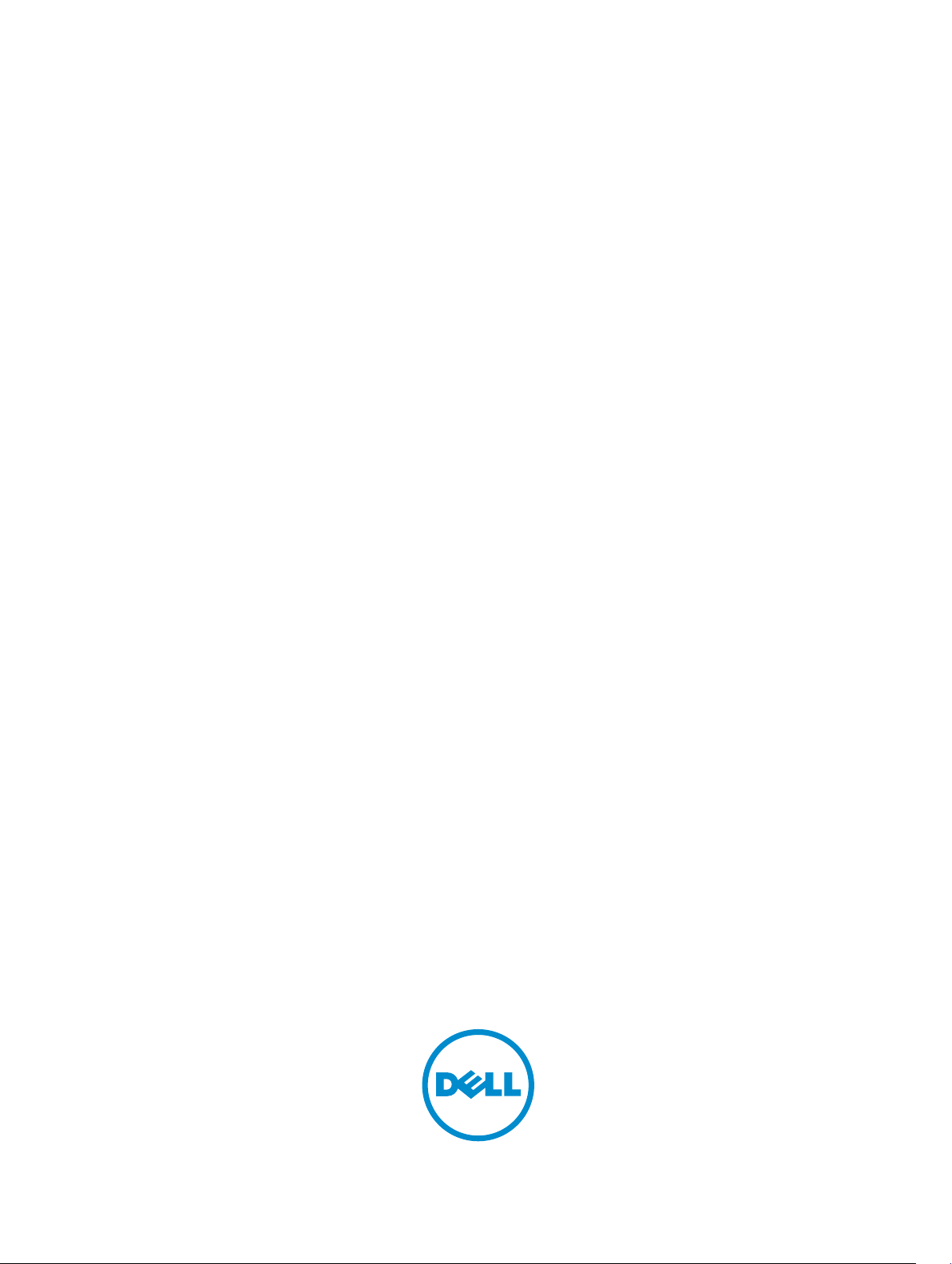
Dell OptiPlex 3020–Small Form Factor
Brugervejledning
Forordningsmodel: D08S
Forordningstype: D08S001
Page 2
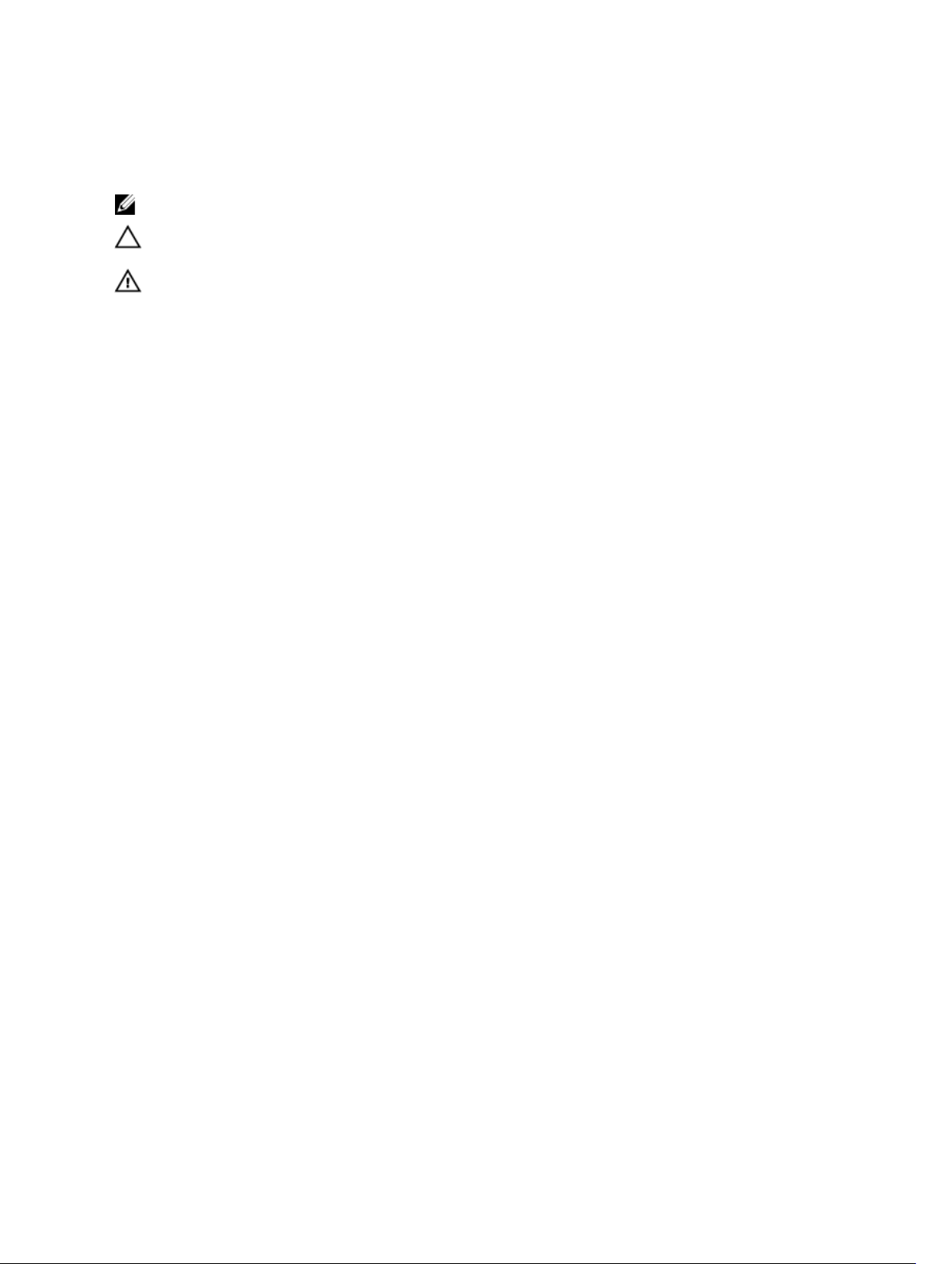
Bemærk, Forsigtig, og Advarsel
BEMÆRK: BEMÆRK: angiver vigtige oplysninger om, hvordan du bruger computeren optimalt.
FORSIGTIG: FORSIGTIG angiver enten en mulig beskadigelse af hardware eller tab af data og
oplyser dig om, hvordan du kan undgå dette problem.
ADVARSEL: ADVARSEL angiver risiko for tingskade, legemsbeskadigelse eller død.
© 2013 Dell Inc. Alle rettigheder forbeholdes.
Varemærker i denne tekst: Dell™, DELL-logoet, Dell Precision™, Precision ON™, ExpressCharge™, Latitude™,
Latitude ON™, OptiPlex™, Venue™, Vostro™ og Wi-Fi Catcher™ er varemærker, der er ejet af Dell Inc. Intel®, Pentium®,
Xeon®, Core™, Atom™, Centrino® og Celeron® er registrerede varemærker eller varemærker, der er ejet af Intel
Corporation i USA og andre lande. AMD® er et registreret varemærke og AMD Opteron™, AMD Phenom™,
AMD Sempron™, AMD Athlon™, ATI Radeon™ og ATI FirePro™ er varemærker, der er ejet af Advanced Micro Devices,
Inc. Microsoft®, Windows®, MS-DOS®, Windows Vista®, Vista-startknappen og Office Outlook® er enten varemærker
eller registrerede varemærker, der er ejet af Microsoft Corporation i USA og/eller andre lande. Blu-ray Disc™ er et
varemærke, der er ejet af Blu-ray Disc Association (BDA) og givet i licens til brug på diske og afspillere. Ordmærket
Bluetooth® er et registreret varemærke og er ejet af Bluetooth® SIG, Inc. og ethvert brug af sådant mærke af Dell Inc.
sker under licens. Wi-Fi® er et registreret varemærke, der er ejet Wireless Ethernet Compatibility Alliance, Inc.
2013 - 10
Rev. A00
Page 3
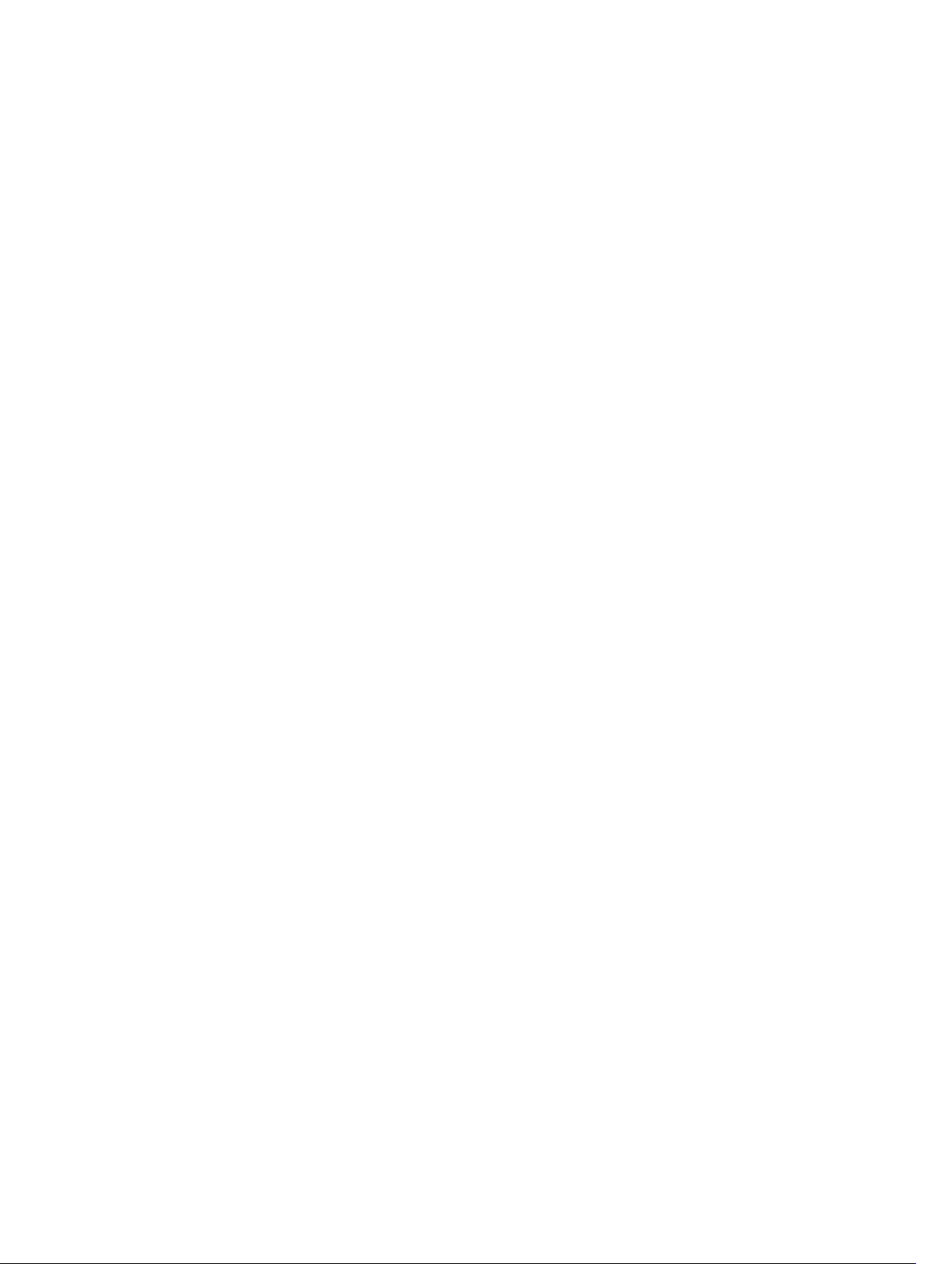
Indholdsfortegnelse
1 Sådan arbejder du med computeren....................................................................5
Før du udfører arbejde på computerens indvendige dele...................................................................5
Sådan slukker du computeren..............................................................................................................6
Efter du har udført arbejde på computerens indvendige dele............................................................ 7
2 Sådan fjernes og installeres komponenter.........................................................9
Anbefalede værktøjer............................................................................................................................ 9
Systemoversigt...................................................................................................................................... 9
Set indefra .......................................................................................................................................9
Sådan fjernes dækslet.......................................................................................................................... 11
Sådan installeres dækslet.....................................................................................................................11
Sådan fjernes frontrammen.................................................................................................................12
Sådan installeres frontrammen........................................................................................................... 12
Sådan fjernes udvidelseskortet............................................................................................................12
Sådan Installeres udvidelseskortet......................................................................................................14
Sådan fjernes det optiske drev............................................................................................................14
Sådan installeres det optiske drev.......................................................................................................15
Sådan fjernes drevkabinettet...............................................................................................................15
Sådan installeres drevkabinettet......................................................................................................... 16
Sådan fjernes harddisken.....................................................................................................................17
Sådan installeres harddisken...............................................................................................................18
Sådan fjernes højttaleren.....................................................................................................................18
Sådan installeres højttaleren............................................................................................................... 19
Hukommelsesmodul retningslinjer.....................................................................................................19
Sådan fjernes hukommelsen.............................................................................................................. 20
Sådan installeres hukommelsen.........................................................................................................20
Sådan fjernes systemblæseren........................................................................................................... 20
Sådan installeres systemblæseren...................................................................................................... 21
Sådan fjernes strømafbryderen...........................................................................................................21
Sådan installeres strømafbryderen..................................................................................................... 22
Sådan fjernes I/O-panelet...................................................................................................................23
Sådan installeres I/O-panelet............................................................................................................. 24
Sådan fjernes strømforsyningen.........................................................................................................24
Sådan installeres strømforsyningen....................................................................................................27
Sådan fjernes knapcellebatteriet.........................................................................................................27
Sådan installeres knapcellebatteriet...................................................................................................28
Sådan fjernes kølelegemet................................................................................................................. 28
Sådan installeres kølelegememodulet............................................................................................... 29
Page 4

Sådan fjernes processoren................................................................................................................. 29
Sådan installeres processoren............................................................................................................30
Sådan fjernes indtrængningskontakten............................................................................................. 30
Sådan installeres indtrængningskontakten.........................................................................................31
Bundkortkomponenter........................................................................................................................31
Sådan fjernes bundkortet....................................................................................................................32
Sådan installeres bundkortet.............................................................................................................. 34
3 System Setup (Systeminstallation)..................................................................... 35
Startrækkefølge................................................................................................................................... 35
Navigationstaster.................................................................................................................................35
Indstillinger i System Setup (Systeminstallation)................................................................................36
Sådan opdateres BIOS'en ...................................................................................................................45
Sådan ryddes glemt adgangskode..................................................................................................... 46
Sådan ryddes CMOS........................................................................................................................... 46
System and Setup Password (System- og installationsadgangskode)..............................................46
Sådan tildeles Systemadgangskode og installationsadgangskode..............................................47
Sådan slettes eller ændres en eksisterende System- og/eller installationsadgangskode..........48
Sådan deaktivers en systemadgangskode....................................................................................48
4 Diagnosticering....................................................................................................... 51
ePSA (Enhanced Pre-Boot System Assessment)-diagnosticering.....................................................51
5 Fejlfinding på computeren...................................................................................53
Strøm-LED til diagnosticering............................................................................................................ 53
Bip-kode..............................................................................................................................................54
Fejlmeddelelser................................................................................................................................... 54
6 Tekniske specifikationer....................................................................................... 61
7 Kontakt Dell..............................................................................................................65
Page 5
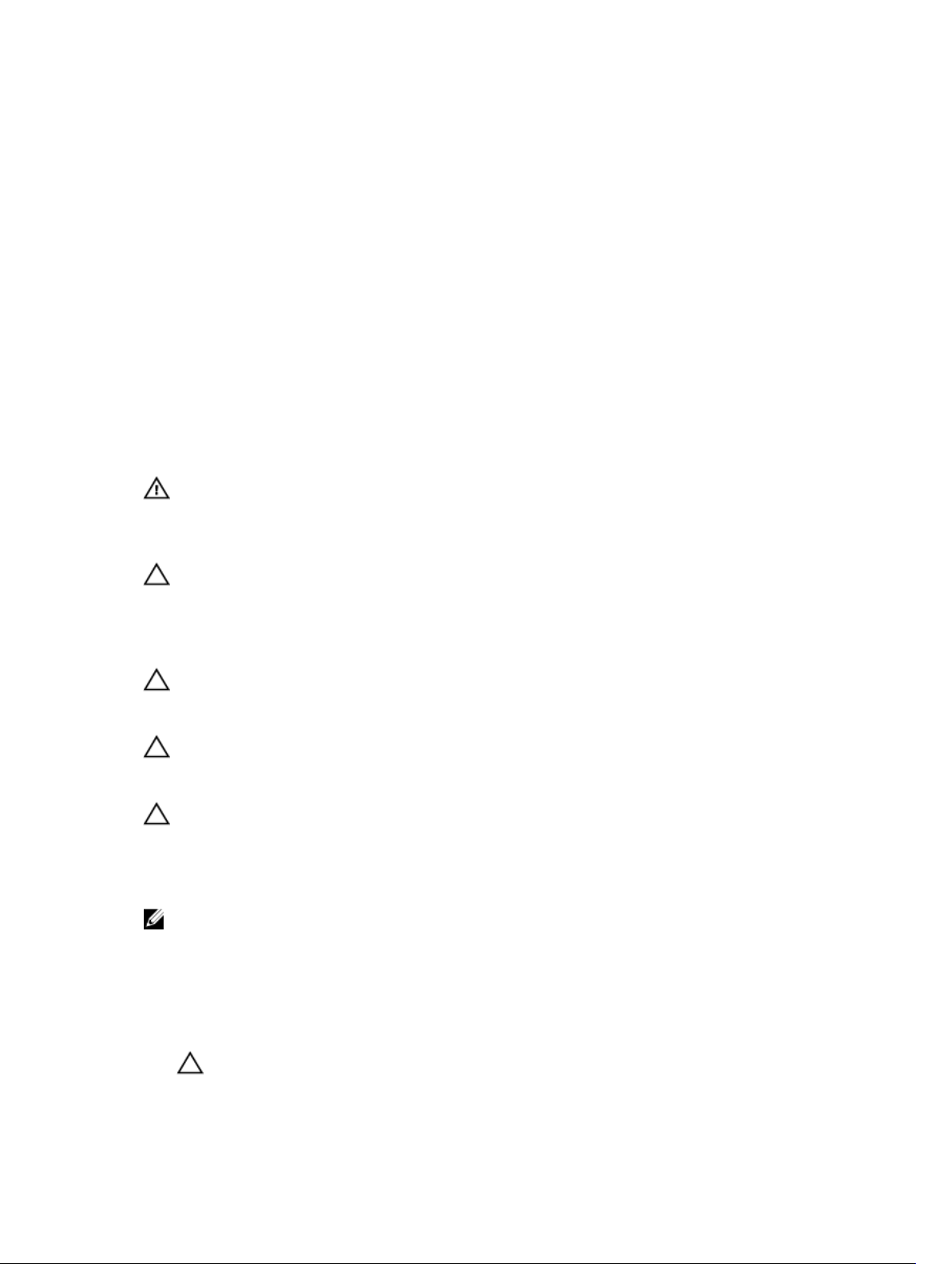
1
Sådan arbejder du med computeren
Før du udfører arbejde på computerens indvendige dele
Følg nedenstående sikkerhedsretningslinjer for at beskytte computeren mod potentielle skader og af
hensyn til din egen sikkerhed. Hvis intet andet er angivet bygger hver fremgangsmåde i dette dokument
på følgende forudsætninger:
• Du har læst sikkerhedsoplysningerne, som fulgte med computeren.
• En komponent kan genmonteres eller – hvis købt separat – installeres ved at udføre
fjernelsesproceduren i omvendt rækkefølge.
ADVARSEL: Før du udfører arbejde på computerens indvendige dele, skal du læse de
sikkerhedsoplysninger, der fulgte med computeren. Du kan finde yderligere oplysninger om best
practices for sikkerhed på webstedet Regulatory Compliance på www.dell.com/
regulatory_compliance
FORSIGTIG: Mange reparationer kan kun udføres af en certificeret servicetekniker. Du bør kun
udføre fejlfinding og enkle reparationer, hvis de er godkendt i produktdokumentationen eller
som er anvist af vores online- eller telefonbaserede service- og supportteam. Skader, der skyldes
servicering, der ikke er godkendt af Dell, dækkes ikke af garantien. Læs og følg
sikkerhedsinstruktionerne, der blev leveret sammen med produktet.
FORSIGTIG: For at undgå elektrostatisk afladning bør du jorde dig selv ved hjælp af en
jordingsrem eller ved jævnligt at røre ved en umalet metaloverflade (f.eks. et stik på computerens
bagside).
FORSIGTIG: Komponenter og kort skal behandles forsigtigt. Rør ikke ved kortenes komponenter
eller kontaktområder. Hold et kort i kanterne eller i dets metalbeslag. Hold en komponent som
f.eks. en processor ved dens kanter og ikke ved dens ben.
FORSIGTIG: Når du frakobler et kabel, skal du tage fat i dets stik eller dets trækflig og ikke i selve
kablet. Nogle kabler har stik med låsetappe. Hvis du frakobler et sådant kabel, bør du trykke på
låsetappene, før du frakobler kablet. Når du trækker stik fra hinanden, skal du sikre at de flugter
for at undgå at bøje stikkets ben. Du bør også sikre dig, at begge stik sidder rigtigt og flugter med
hinanden, inden du sætter et kabel i.
BEMÆRK: Computerens og visse komponenters farve kan afvige fra, hvad der vist i dette dokument.
Inden du udfører arbejde på computerens indvendige dele, skal du benytte følgende fremgangsmåde for
at forebygge skader på computeren.
1. Sørg for, at arbejdsoverfladen er jævn og ren for at forhindre, at computerdækslet bliver ridset.
2. Sluk computeren (se Sådan slukkes computeren).
FORSIGTIG: Frakobl, for at frakoble et netværkskabel, først kablet fra computeren, og frakobl
det derefter fra netværksenheden.
5
Page 6
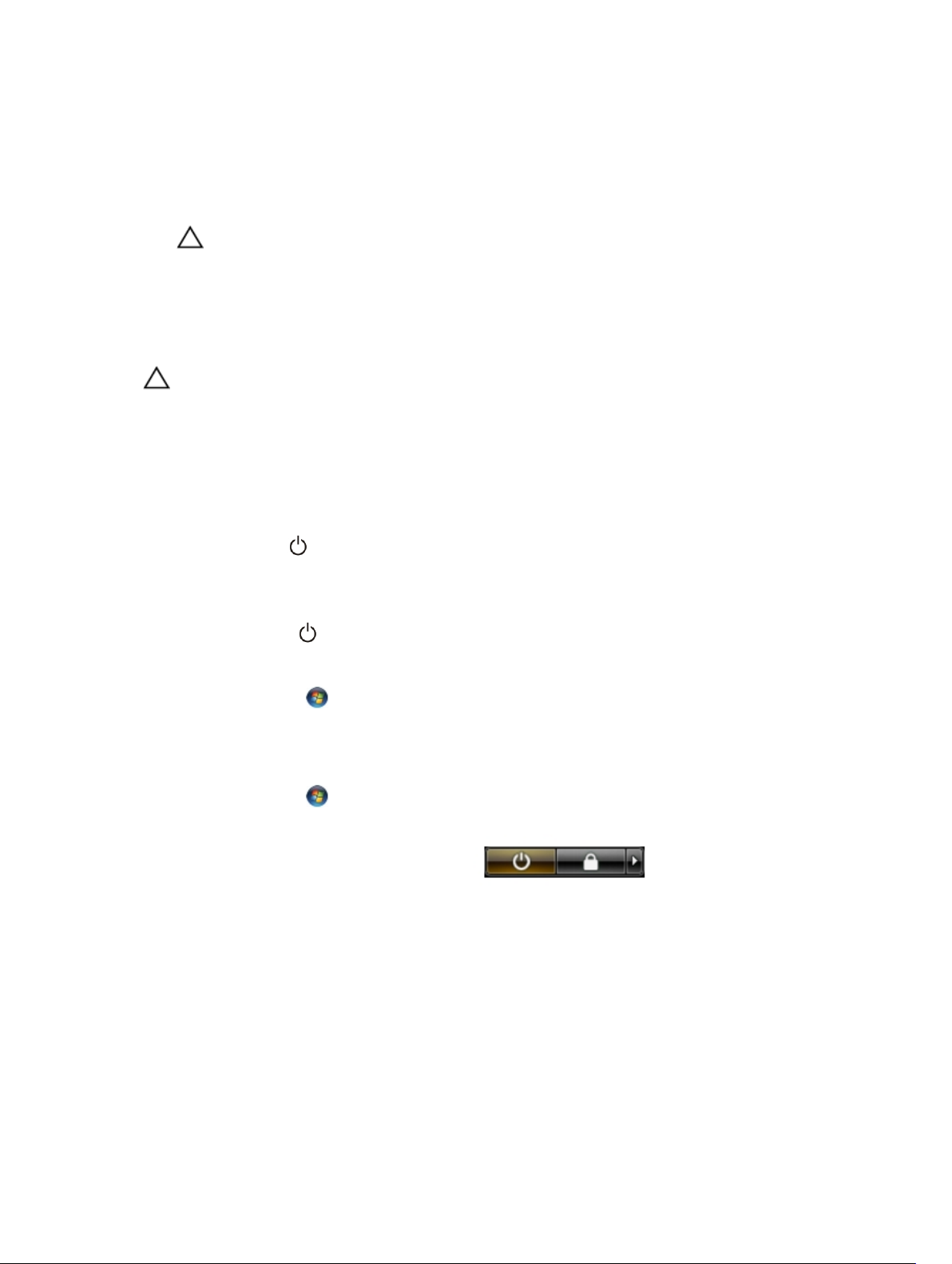
3. Frakobl alle netværkskabler fra computeren.
4. Tag stikkene til computeren og alle tilsluttede enheder ud af stikkontakterne.
5. Tryk på og hold tænd/sluk-knappen nede, mens computeren er taget ud af stikkontakten, for at
jordforbinde bundkortet.
6. Fjern dækslet.
FORSIGTIG: Inden du rører ved noget inde i computeren, skal du jorde dig selv ved at røre en
umalet metaloverflade som f.eks. metallet på bagsiden af computeren. Fjern statisk
elektricitet, som kan beskadige de interne komponenter, ved røre ved en umalet overflade
løbende under arbejdet.
Sådan slukker du computeren
FORSIGTIG: For at undgå datatab bør du gemme og lukke alle åbne filer og lukke alle åbne
programmer, inden du slukker computeren.
1. Sådan lukker du operativsystemet:
– I Windows 8:
* Sådan anvendes en berøringsaktiveret enhed:
a. Stryg ind fra skærmens højre kant, åbner menuen Amuletter og vælg Indstillinger.
b. Vælg og vælg derefter Luk computeren
* Sådan anvendes en mus:
a. Peg på skærmens øverste hjørne og klik på Indstillinger.
b. Klik på og vælg Luk computeren.
– I Windows 7:
1. Klik på Start .
2. Klik på Luk computeren.
eller
1. Klik på Start .
2. Klik derefter på pilen i nederste højre hjørne på Startmenuen som vist nedenfor, og klik
derefter på Luk computeren..
2. Sørg for, at computeren og alle tilsluttede enheder er slukket. Hvis computeren og de tilsluttede
enheder ikke blev slukket automatisk, da du lukkede operativsystemet, skal du trykke på tænd/slukknappen i 6 sekunder for at slukke dem.
6
Page 7
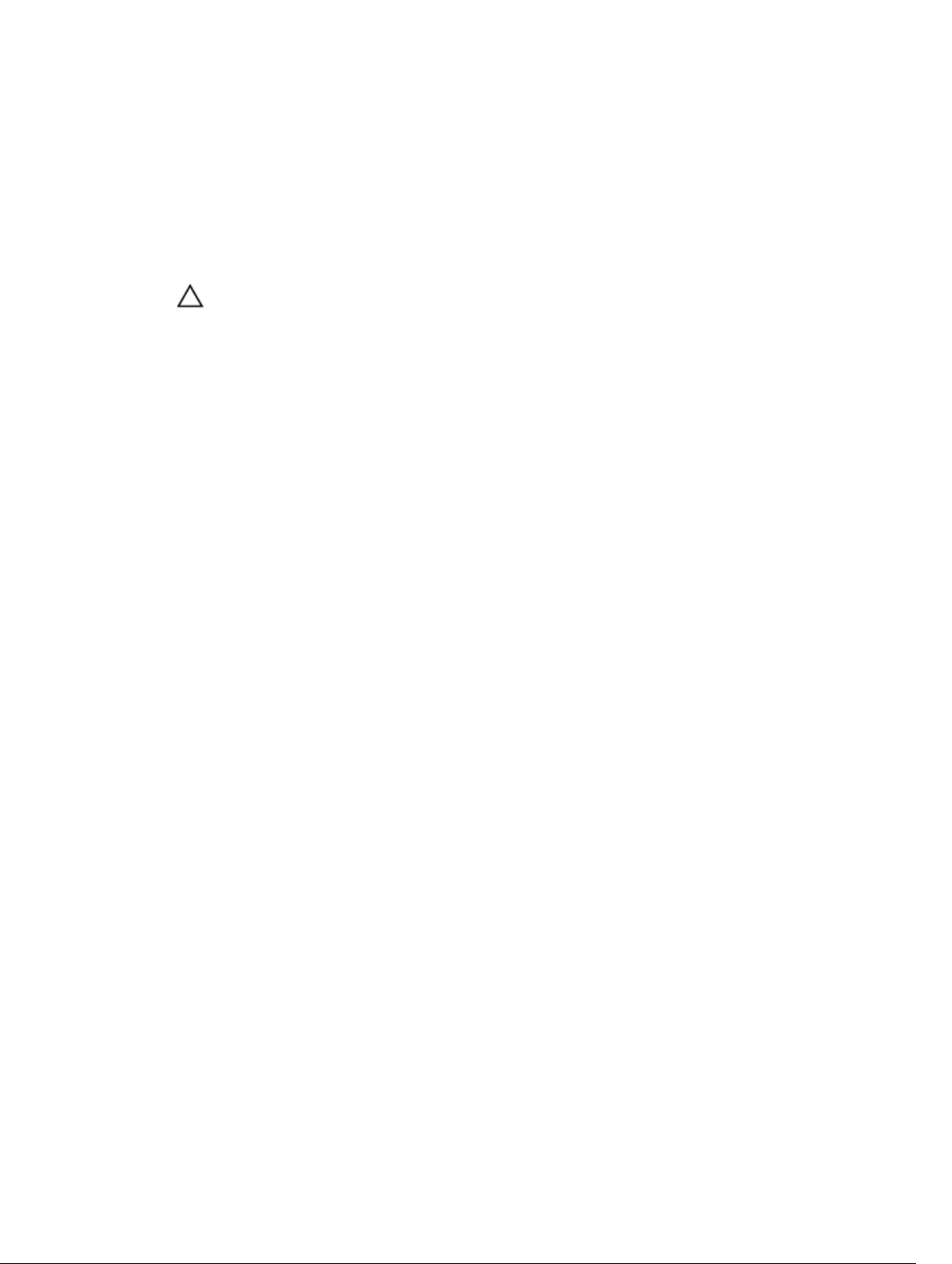
Efter du har udført arbejde på computerens indvendige dele
Når du har udført eventuelle genmonteringer, skal du sikre dig, at alle eksterne enheder, kort og kabler er
tilsluttet, inden du tænder computeren.
1. Genmonter dækslet.
FORSIGTIG: For at tilslutte et netværkskabel skal du først sætte det i netværksenheden og
derefter sætte det i computeren.
2. Tilslut telefon- eller netværkskabler til computeren.
3. Tilslut computeren og alle tilsluttede enheder til deres stikkontakter.
4. Tænd computeren
5. Bekræft, hvis det er nødvendigt, at computeren fungerer korrekt, ved at køre Dell Diagnostics.
7
Page 8
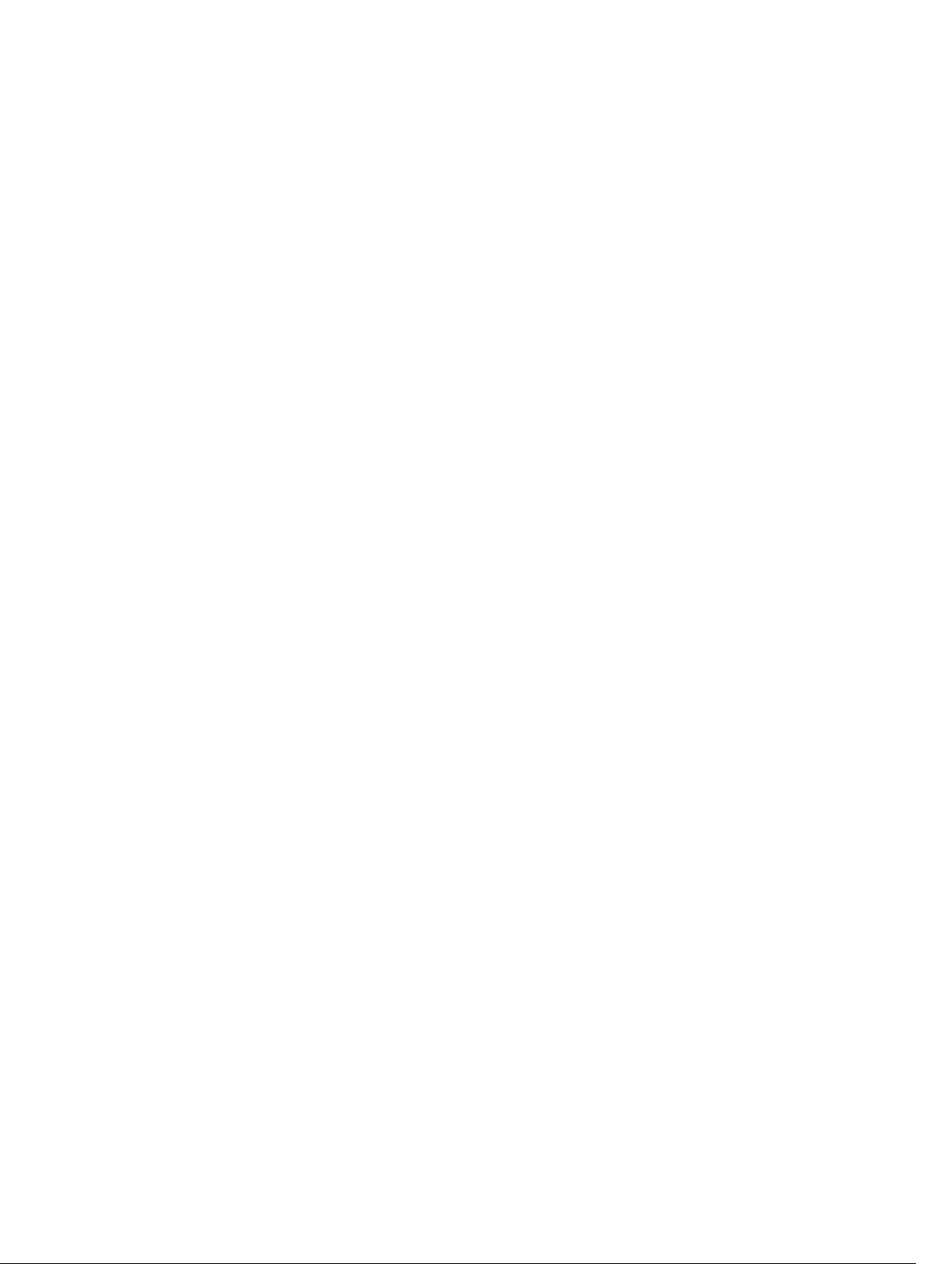
8
Page 9

2
Sådan fjernes og installeres komponenter
Dette afsnit har detaljerede oplysninger om, hvordan computerens komponenter fjernes eller installeres.
Anbefalede værktøjer
Procedurerne i dette dokument kræver eventuelt følgende værktøj:
• Lille, almindelig skruetrækker
• En stjerneskruetrækker
• En lille plastiksyl
Systemoversigt
Figuren nedenfor viser LIlle formfaktor indvendigt efter at bunddækslet er fjernet. Billedforklaringerne
viser navnene og layout for komponenterne inde i computeren.
Set indefra
1. optisk drev
2. frontramme
3. strømforsyningsenhed
4. udvidelseskort
5. indtrængningskontakt
9
Page 10

6. dæksel til kølelegememodul
7. kølelegeme
8. drevkabinet
1. front-I/O
2. systemblæser
3. bundkort
4. hukommelsesmodul
5. møntcelle
6. højttaler
10
Page 11

Sådan fjernes dækslet
1. Følg procedurerne i Før du udfører arbejde på computerens indvendige dele.
2. Fjern fingerskruerne der fastgør computerdækslet. Skub dækslet af computeren.
3. Løft dækslet opad til en vinkel på 45 grader og fjern det fra computeren.
Sådan installeres dækslet
1. Anbring dækslet på computeren.
2. Skub computerdækslet hen imod kabinettets front indtil sidder helt fast.
3. Spænd fingerskruen i retning med uret for at fastgøre computerdækslet.
11
Page 12
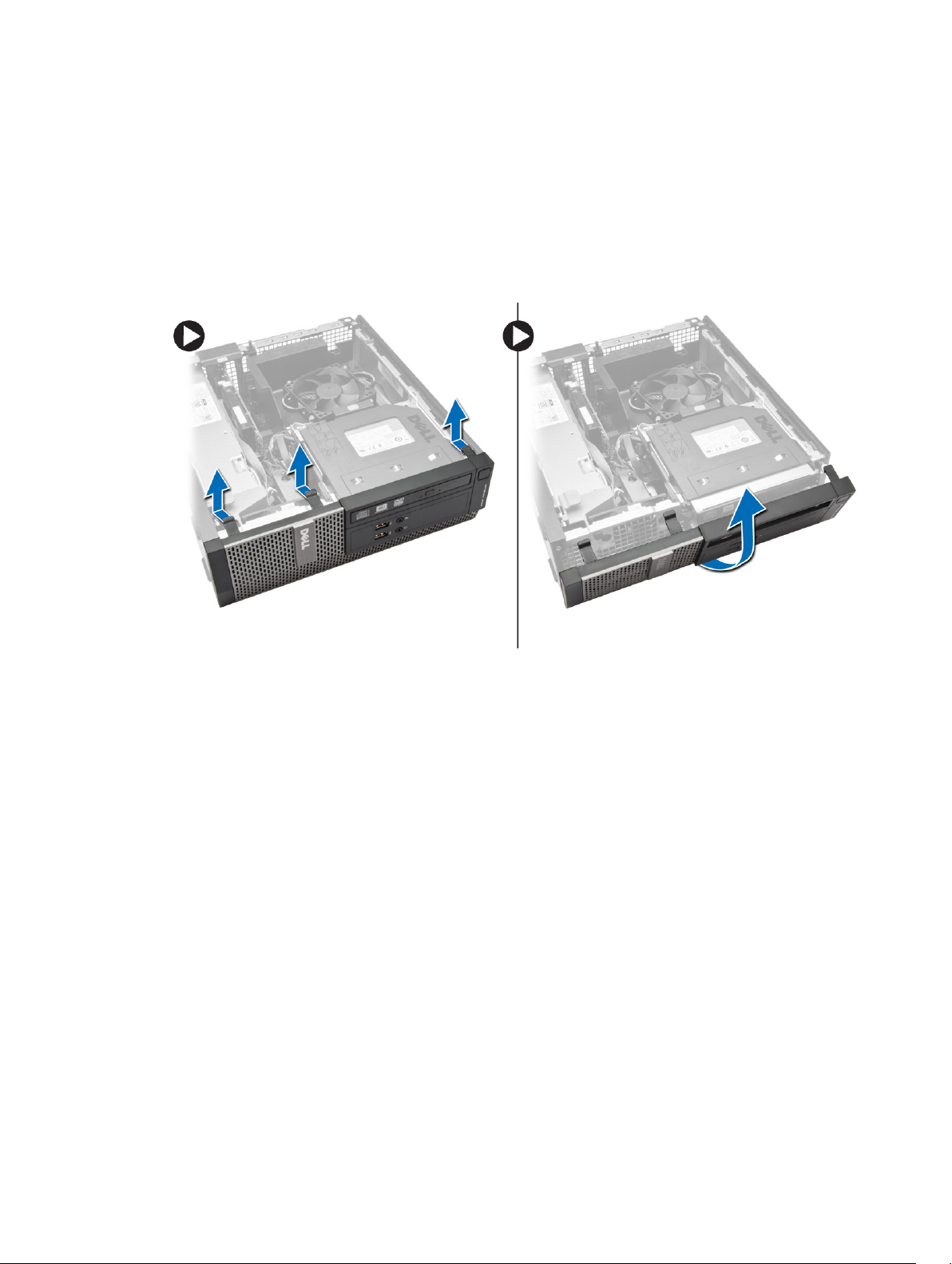
4. Følg procedurerne i Efter du har udført arbejde på computerens indvendige dele.
Sådan fjernes frontrammen
1. Følg procedurerne i Før du udfører arbejde på computerens indvendige dele.
2. Fjern dækslet.
3. Lirk klemmerne til frontrammen væk fra kabinettet.
4. Drej frontrammen væk fra computeren for at frigøre krogene på den modsatte kant af frontrammen
fra kabinettet. Løft derefter kabinettet og fjern frontrammen fra computeren.
Sådan installeres frontrammen
1. Indsæt krogene langs frontrammens bundkant ind i kabinettets front.
2. Skub frontrammen mod computeren indtil frontrammens fastgørelsesklemmer klikker på plads.
3. Installer dækslet.
4. Følg procedurerne i Efter du har udført arbejde på computerens indvendige dele.
Sådan fjernes udvidelseskortet
1. Følg procedurerne i Før du udfører arbejde på computerens indvendige dele.
2. Fjern dækslet
12
Page 13
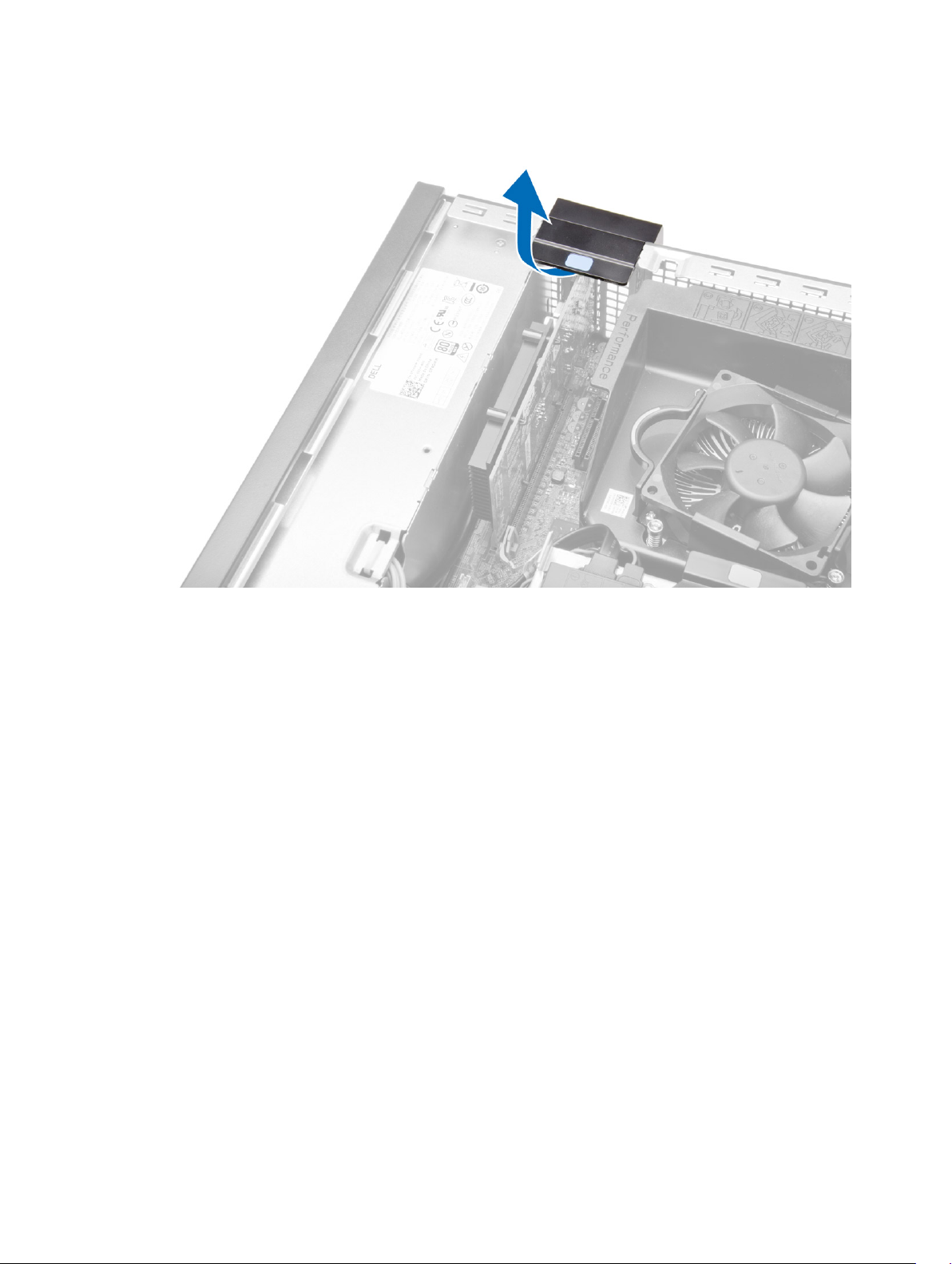
3. Roter frigørelsestappen på fastholdelseslås opad.
13
Page 14
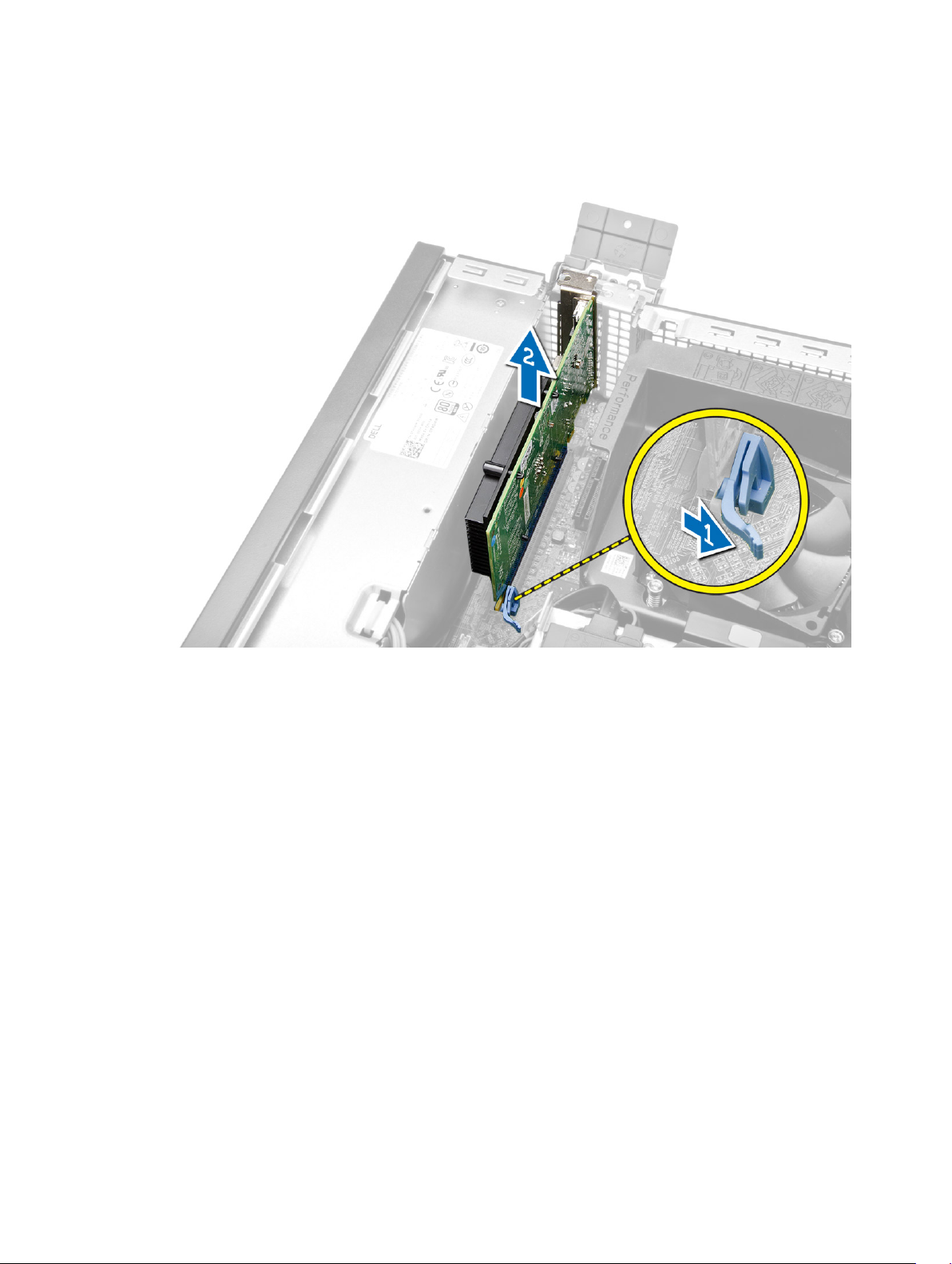
4. Udfør føgende trin som vist på illustrationen:
a) Træk udløserhåndtaget væk fra udvidelseskortet indtil du frigør fastgørelsesfanerne fra deres hak i
kortet. [1].
b) Lemp kortet op, og ud af dets stik, og fjern det fra computeren. [2].
Sådan Installeres udvidelseskortet
1. Indsæt udvidelseskortet i stikket på bundkortet og tryk ned for at fastgøre det.
2. Installer dækslet.
3. Følg procedurerne i Efter du har udført arbejde på computerens indvendige dele.
Sådan fjernes det optiske drev
1. Følg procedurerne i Før du udfører arbejde på computerens indvendige dele.
2. Fjern dækslet.
3. Frakobl data- og strømkablerne fra det optiske drevs bagside.
14
Page 15
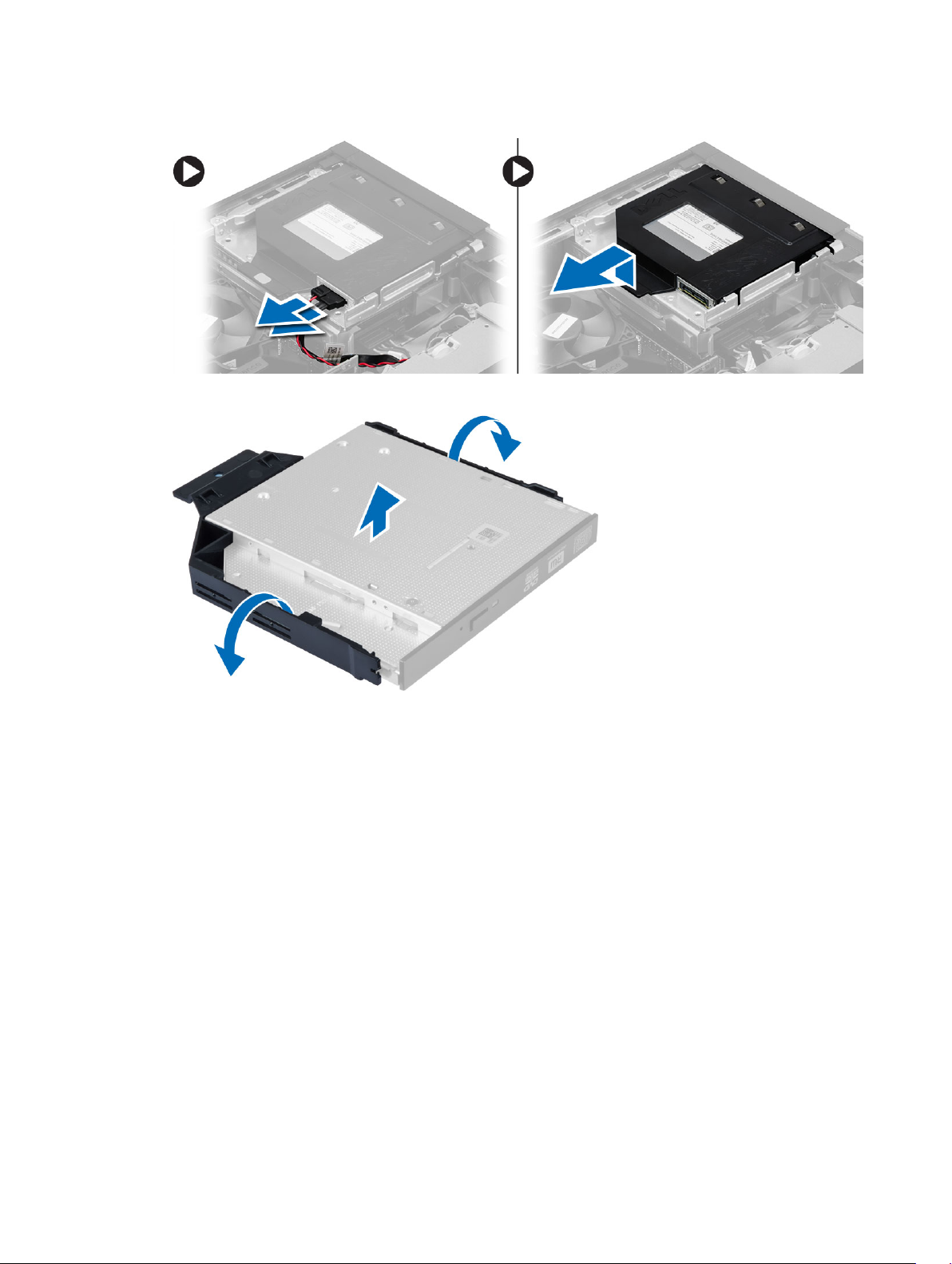
4. Løft tappen og skub det optiske drev ud for at fjerne det fra computeren.
5. Bøj det optiske drevs beslag ud for at fjerne fra beslaget.
6. Gentag trin 3 til 5 for at fjerne det andet optiske drev (hvis tilgængelig).
Sådan installeres det optiske drev
1. Indsæt det optiske drev i beslaget.
2. Skub det optiske drev for at sætte det i drevkabinettet.
3. Tilslut data- og strømkablerne til det optiske drev.
4. Installer dækslet.
5. Følg procedurerne i Efter du har udført arbejde på computerens indvendige dele.
Sådan fjernes drevkabinettet
1. Følg procedurerne i Før du udfører arbejde på computerens indvendige dele.
2. Fjern:
a) dæksel
b) frontramme
c) optisk drev
15
Page 16
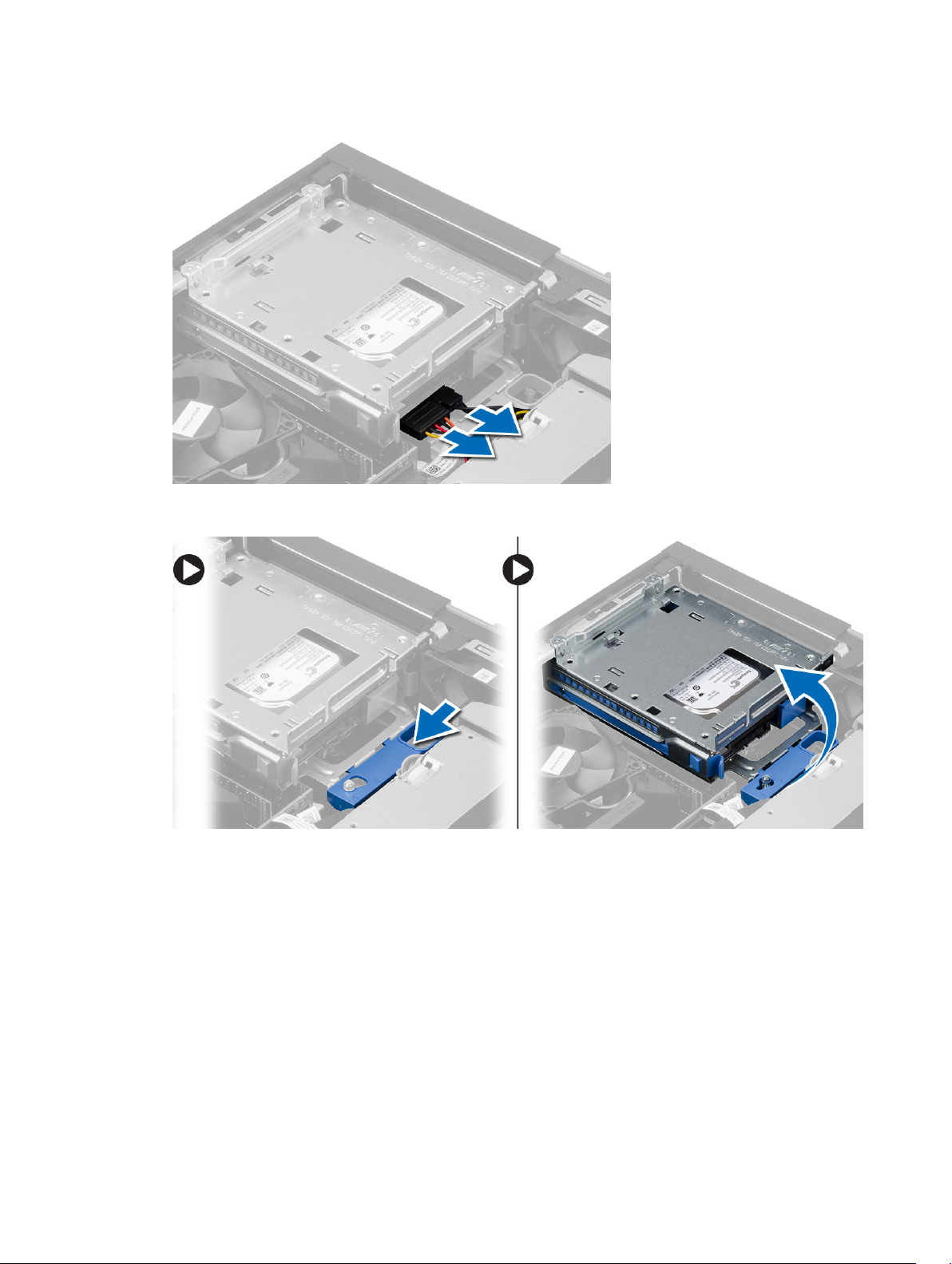
3. Afbryd data- og strømkablerne fra harddiskens bagside.
4. Skub drevkabinettets håndtag hen i mod den ulåste position og løft harddiskkabinettet af
computeren.
Sådan installeres drevkabinettet
1. Anbring drevkabinettet på computerens kant for at give adgang til kabelstik på harddisken.
2. Tilslut data- strømkabler til harddiskens bagside.
3. Vend drevkabinettet og indsæt det i kabinettet. Drevkabinettets tappe skal sidde fast i kabinettets
slidser.
4. Skub drevkabinettets håndtag hen i mod den låste position.
5. Installer:
a) frontramme
b) optisk drev
c) dæksel
16
Page 17
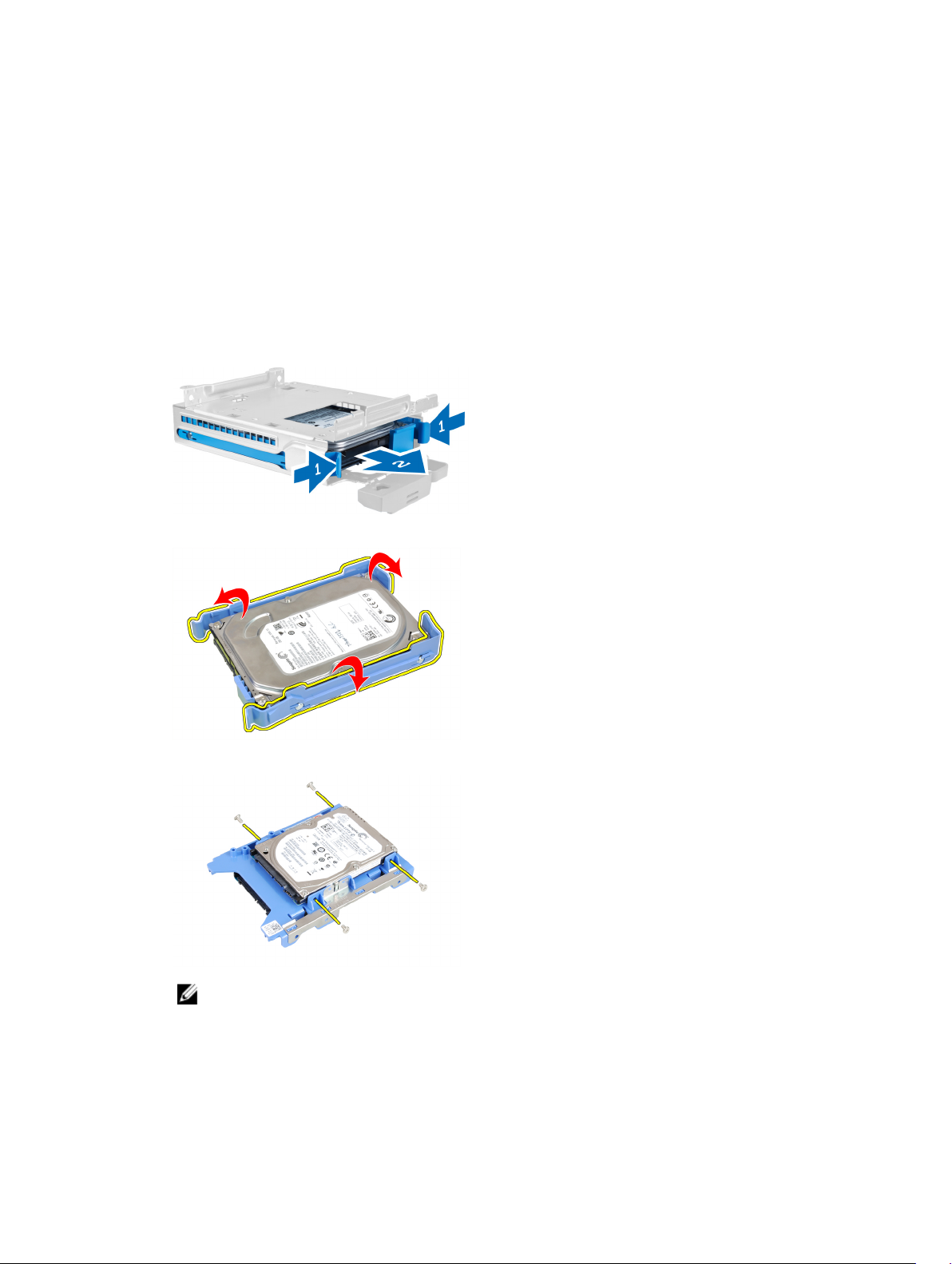
6. Følg procedurerne i Efter du har udført arbejde på computerens indvendige dele.
Sådan fjernes harddisken
1. Følg procedurerne i Før du udfører arbejde på computerens indvendige dele.
2. Fjern:
a) dæksel
b) optisk drev
c) drevkabinet
3. Udfør følgende trin som vist på illustrationen: og
a) Tryk fastholdelsesklemmen indad [1].
b) Skub harddiskbeslaget ud fra drevkabinettet. [2].
4. Bøj harddiskbeslaget og fjern derefter harddisken fra beslaget.
5. Fjern skruerne, der fastgør mini-harddisken til harddiskbeslaget og fjern harddisken fra dets beslag.
BEMÆRK: Udfør kun trin 5, hvis du har en mini-harddisk.
17
Page 18
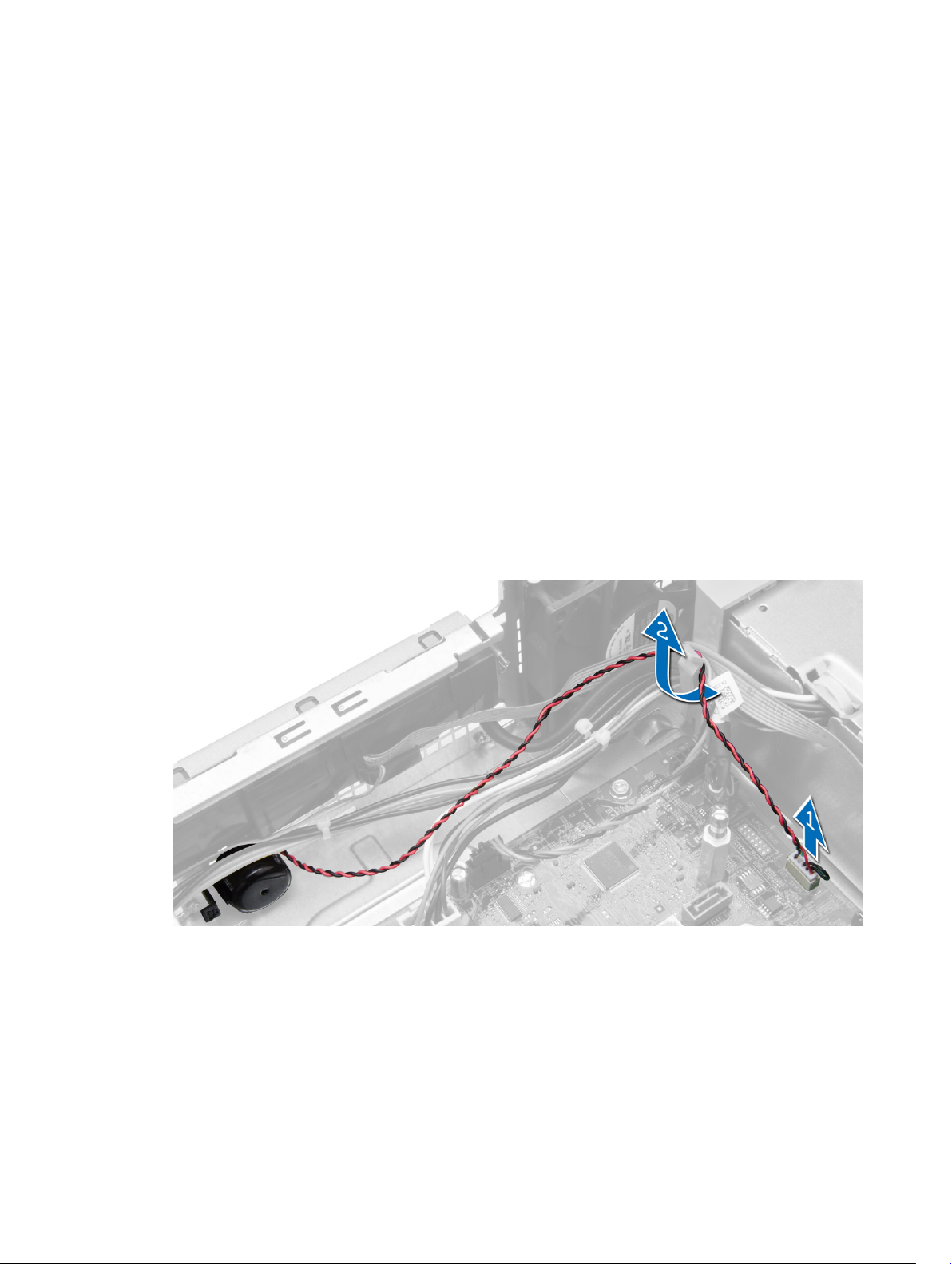
Sådan installeres harddisken
1. Spænd skruerne for at fastgøre mini-harddisken (hvis tilgængelig) til harddiskbeslaget.
2. Bøj harddiskbeslaget og indsæt derefter harddisken i beslaget.
3. Skub harddiskbeslaget ind i drevkabinettet.
4. Installer:
a) drevkabinet
b) optisk drev
c) dæksel
5. Følg procedurerne i Efter du har udført arbejde på computerens indvendige dele.
Sådan fjernes højttaleren
1. Følg procedurerne i Før du udfører arbejde på computerens indvendige dele.
2. Fjern:
a) dæksel
b) optisk drev
c) drevkabinet
3. Udfør føgende trin som vist på illustrationen:
a) Frakobl højtalerkablet fra systemkortet [1]
b) Frigør det fra fastgørelsestappen inde i chassiset. [2].
18
Page 19
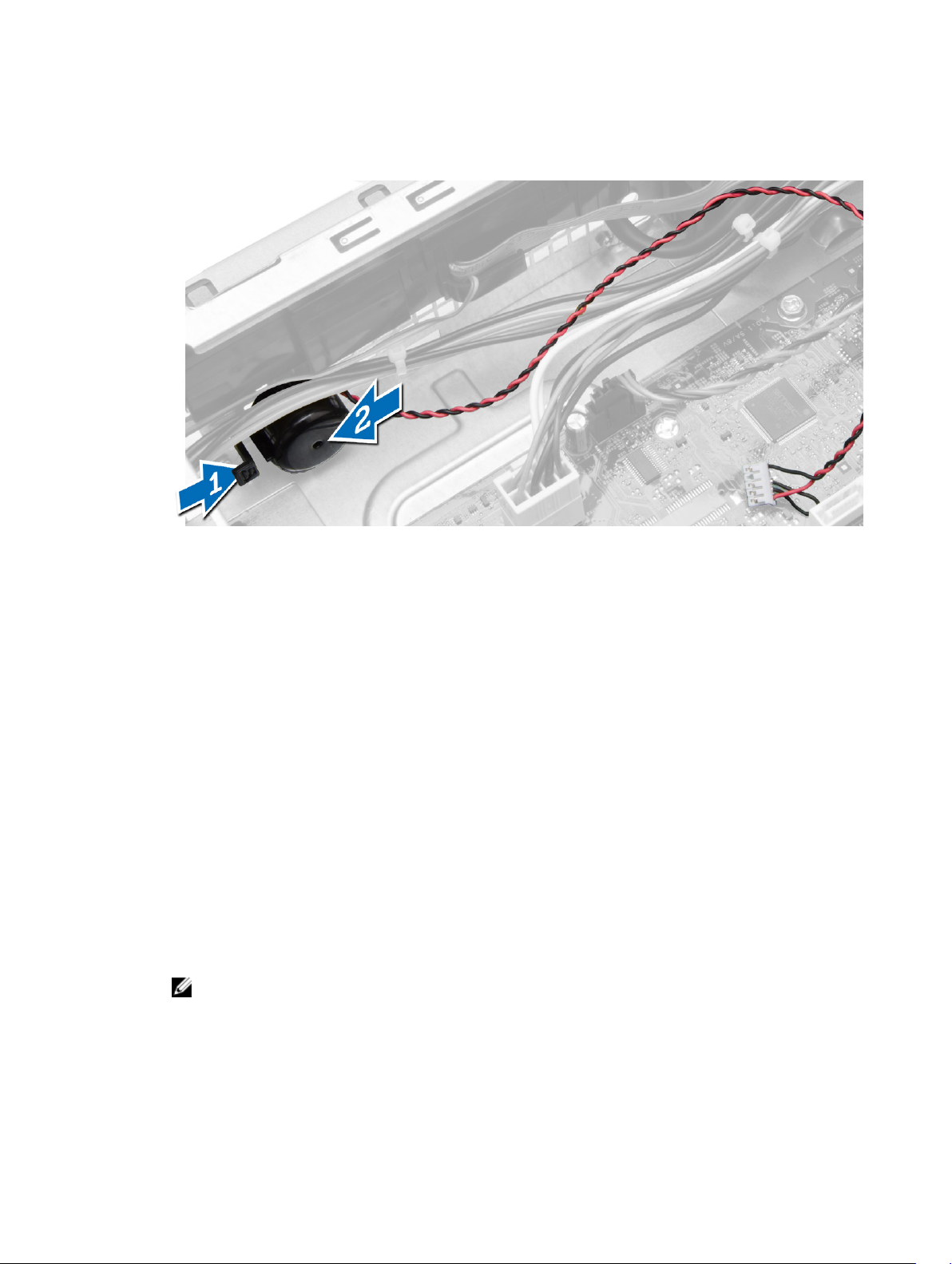
4. Udfør føgende trin som vist på illustrationen:
a) Tryk på højttalerfastgøringstappen [1].
b) Skub højttaleren mod højre i computeren for at frigøre den [2].
Sådan installeres højttaleren
1. Anbring højttaleren på det relevante sted på kabinettet.
2. Tryk på højttalerens fastgørelsestap og skub højtaleren til venstre for at fastgøre det.
3. Før højttalerkablet gennem fastgørelsestappen og tilslut højttalerkablet til bundkortet.
4. Installer:
a) drevkabinet
b) optisk drev
c) dæksel
5. Følg procedurerne i Efter du har udført arbejde på computerens indvendige dele.
Hukommelsesmodul retningslinjer
Du kan sikre computerens optimale ydeevne ved at overholde følgende generelle retningslinjer, når du
konfigurerer systemhukommelsen:
• Hukommelsesmoduler af forskellige størrelser kan blandes (f.eks. 2 GB og 4 GB). Men alle udfyldte
kanaler skal have identiske konfigurationer.
• Hukommelsesmoduler skal installeres begyndende med den første sokkel.
BEMÆRK: Computerens hukommelsessokler kan være mærket forskelligt afhængigt af hardware
konfiguration. F.eks. A1, A2 eller 1,2,3.
• Hvis quad-rank hukommelsesmoduler er blandet med single eller dual-rank moduler, skal quad-rankmodulerne installeres i soklerne med de hvide frigørelsesgreb.
• Hvis der er installeret hukommelsesmoduler med forskellige hastigheder, arbejder de med de
langsomste af de installerede hukommelsesmodulers hastighed.
19
Page 20
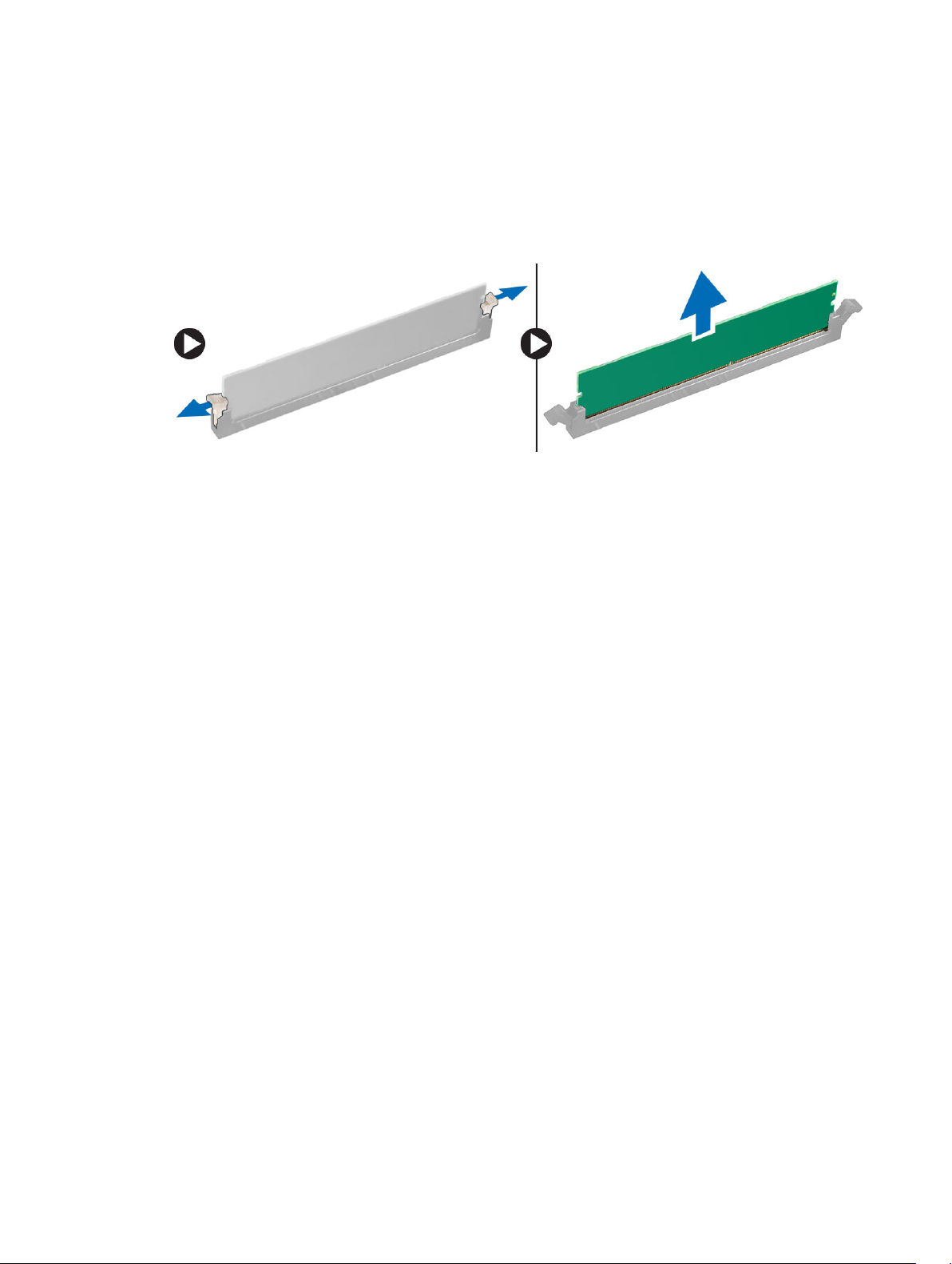
Sådan fjernes hukommelsen
1. Følg procedurerne i Før du udfører arbejde på computerens indvendige dele.
2. Fjern dækslet.
3. Tryk ned på hukommelsens fastgørelsestappe på hver side af hukommelsesmodulerne og løft
hukommelsesmodulerne ud af bundkortets stik.
Sådan installeres hukommelsen
1. Flugt hukommelseskortets hak med bundkortstikkets tap.
2. Tryk hukommelsesmodulet ned indtil frigørelseslåsen springer tilbage for at fastgøre dem.
3. Installer dækslet.
4. Følg procedurerne i Efter du har udført arbejde på computerens indvendige dele.
Sådan fjernes systemblæseren
1. Følg procedurerne i Før du udfører arbejde på computerens indvendige dele.
2. Fjern
a) dæksel
b) optisk drev
c) drevkabinet
d) frontramme
20
Page 21

3. Udfør føgende trin som vist på illustrationen:
a) Tryk på systemblæserkablet [1].
b) Kobl kablet til systemblæseren fra systemkortet [2].
c) Fjern kablet fra systemkortet.
d) Lirk og fjern systemblæseren fra de fire bøsninger, der fastgør den til computerens forside.
e) Træk så bøsningerne indad langs revnerne og træk dem igennem chassiset.
Sådan installeres systemblæseren
1. Anbring systemblæseren i kabinettet.
2. Før bøsningerne gennem kabinettet og skub udad langs rillen for sætte fast.
3. Tilslut køleblæserens kabel til bundkortet.
4. Installer:
a) frontramme
b) drevkabinet
c) optisk drev
d) dæksel
5. Følg procedurerne i Efter du har udført arbejde på computerens indvendige dele.
Sådan fjernes strømafbryderen
1. Følg procedurerne i Før du udfører arbejde på computerens indvendige dele.
2. Fjern:
a) dæksel
b) frontramme
c) optisk drev
d) drevkabinet
21
Page 22

3. Udfør føgende trin som vist på illustrationen:
a) Frakobl tænd/sluk-knappens kabel fra bundkortet.
b) Fjern kablet fra systemkortet.
4. Udfør føgende trin som vist på illustrationen:
a) Tryk på klemmerne i begge sider på strømafbryderen [1].
b) Frigør den fra chassiset [2].
c) Fjern strømafbryderen sammen med dens kabel fra computeren.
Sådan installeres strømafbryderen
1. Skub strømafbryderen gennem computerens front.
2. Tilslut strømafbryderkablet til bundkortet.
22
Page 23

3. Installer:
a) drevkabinet
b) optisk drev
c) frontramme
d) dæksel
4. Følg procedurerne i Efter du har udført arbejde på computerens indvendige dele.
Sådan fjernes I/O-panelet
1. Følg procedurerne i Før du udfører arbejde på computerens indvendige dele.
2. Fjern:
a) dæksel
b) optisk drev
c) drevkabinet
d) frontramme
3. Udfør føgende trin som vist på illustrationen:
a) Kobl I/O-kablet fra computeren [1].
b) Kobl lydkablet fra computeren [2].
c) Kobl HDD LED-kablet fra computeren [3].
23
Page 24

4. Udfør føgende trin som vist på illustrationen:
a) Fjern skruen, som holder I/O-panelet fast på chassiset. [1].
b) Skub I/O-panelet for at frigøre og fjerne det fra computeren [2].
Sådan installeres I/O-panelet
1. Indsæt Input/Output-panelet i stikket på kabinettets front.
2. Skub I/O-panelet for at fastgøre det til kabinettet.
3. Spænd skruen for at fastgøre Input/Output-panelet til kabinettet.
4. Tilslut I/O-panelet, lydkablet, og blæserhusets klemme til systemkortet.
5. Installer:
a) drevkabinet
b) optisk drev
c) frontramme
d) dæksel
6. Følg procedurerne i Efter du har udført arbejde på computerens indvendige dele.
Sådan fjernes strømforsyningen
1. Følg procedurerne i Før du udfører arbejde på computerens indvendige dele.
2. Fjern:
a) dæksel
b) frontramme
c) optisk drev
d) drevkabinet
24
Page 25

3. Udfør føgende trin som vist på illustrationen:
a) Tryk på 8–pin- og 4–pin-strømkablet [1].
b) Frakobl 8-pin- og 4–pin-strømkablerne fra systemkortet [2].
c) Fjern kablet fra systemkortet.
4. Udløs den blå smæklås fra systemet.
25
Page 26

5. Fjern skruerne, der fastgør strømforsyningen til computerens bagside
6. Udfør føgende trin som vist på illustrationen:
a) Tryk smæklåsen nedad for at frigøre strømforsyningsenheden [1].
b) Træk strømforsyningsenheden ud af computeren [2].
26
Page 27

7. Løft strømforsyningen ud af computeren.
Sådan installeres strømforsyningen
1. Anbring strømforsyningen i kabinettet og skub den mod computerens bagside for at fastgøre det.
2. Spænd skruerne, der fastgør strømforsyningen til kabinettets bagside.
3. Tilslut kablerne med 4 og 8 ben til bundkortet.
4. Før strømkablet ind i kabinettets klemme.
5. Installer:
a) drevkabinet
b) optisk drev
c) frontramme
d) dæksel
6. Følg procedurerne i Efter du har udført arbejde på computerens indvendige dele.
Sådan fjernes knapcellebatteriet
1. Følg procedurerne i Før du udfører arbejde på computerens indvendige dele.
2. Fjern:
a) dæksel
b) frontramme
c) drevkabinet
27
Page 28

3. Tryk frigørelseslåsen væk fra batteriet, så batteriet springer op af soklen og løft derefter
knapcellebatteriet ud af computeren.
Sådan installeres knapcellebatteriet
1. Anbring knapcellebatteriet dets stik på bundkortet.
2. Tryk knapcellebatteriet nedad indtil frigørelseslåsen springer tilbage på plads og det sidder fast.
3. Installer:
a) drevkabinet
b) frontramme
c) dæksel
4. Følg procedurerne i Efter du har udført arbejde på computerens indvendige dele.
Sådan fjernes kølelegemet
1. Følg procedurerne i Før du udfører arbejde på computerens indvendige dele.
2. Fjern dækslet
3. Skun med begge hænder de to frigørelseshåndtag væk, mens blæserskærmen løftes opad og af
computeren.
28
Page 29

4. Udfør føgende trin som vist på illustrationen:
a) Tryk på blæserkablet [1].
b) Frakobl blæserkablet fra systemkortet [2].
c) Løsn monteringsskruerne og løft kølelegememodulet og fjern det fra computeren.
Sådan installeres kølelegememodulet
1. Anbring kølelegememodulet i kabinettet.
2. Spænd fastgørelsesskruerne for af fastgøre kølelegemet til bundkortet.
3. Tilslut blæserkablet til bundkortet.
4. Anbring blæserskærmen på blæseren og tryk for at klikke på plads.
5. Installer dækslet
6. Følg procedurerne i Efter du har udført arbejde på computerens indvendige dele.
Sådan fjernes processoren
1. Følg procedurerne i Før du udfører arbejde på computerens indvendige dele.
2. Fjern dækslet.
3. Fjern kølelegememodulet.
29
Page 30

4. Tryk frigørelsesgrebet ned, og flyt det derefter udad for at frigøre det fra fastholdelseskrogen, der
fastgør det. Løft processordækslet og fjern det fra soklen, og læg den i en antistatisk pose.
Sådan installeres processoren
1. Indsæt processoren i processorstikket. Sørg for at processoren er sat korrekt i.
2. Sænk forsigtigt processordækslet.
3. Tryk udløsergrebet ned og flyt det indad for at fastgøre det med fastholdelseskrogen.
4. Sådan installeres kølelegemet.
5. Installer dækslet.
6. Følg procedurerne i Efter du har udført arbejde på computerens indvendige dele.
Sådan fjernes indtrængningskontakten
1. Følg procedurerne i Før du udfører arbejde på computerens indvendige dele.
2. Fjern:
a) dæksel
b) kølelegememodul
3. Frakobl kablet til indtrængningskontakten fra bundkortet.
4. Skub indtrængningskontakt imod kabinettets bund og fjern det fra computeren.
30
Page 31

Sådan installeres indtrængningskontakten
1. Indsæt indtrængningskontakten ind i kabinettets bagende og skub det ud ad for at fastgøre det.
2. Tilslut kabet til indtrængningskontakten til bundkortet.
3. Installer:
a) kølelegememodul
b) dæksel
4. Følg procedurerne i Efter du har udført arbejde på computerens indvendige dele.
Bundkortkomponenter
Det følgende billede viser bundkortets layout.
1. PCI Express x16-stik 2. PCI Express x1-stik
3. indtrængningskontaktens stik 4. PS/2 serielt stik
5. strømstik 6. processorsokkel
7. CPU-blæserens stik 8. hukommelsesmodulstik
9. HDD LED & chassis-detekteringsstik 10. strømafbryderstik
11. knapcellebatteri 12. systemstrømstik
13. systemblæserens stik
31
Page 32

14. RTC reset jumper (Jumper til nulstilling af
RTC)
15. ODD SATA-stik 16. HDD SATA-stik
17. strømstik 18. I/O-stik på frontpanel
19. stik til indbygget højtaler 20. jumper til nulstilling af adgangskode
21. lydstik på forsiden
Sådan fjernes bundkortet
1. Følg procedurerne i Før du udfører arbejde på computerens indvendige dele.
2. Fjern:
a) dæksel
b) frontramme
c) optisk drev
d) drevkabinet
e) hukommelse
f) kølelegememodul
g) udvidelseskort
h) strømforsyning
3. Frakobl alle kabler tilsluttet til bundkortet og flyt kablerne væk fra kabinettet.
32
Page 33

4. Drej hex-skruen i retning mod uret og fjern den fra systemkortet.
5. Løft dækslet opad til en vinkel på 45 grader og fjern det fra computeren.
33
Page 34

6. Fjern bundkortet fra kabinettet.
Sådan installeres bundkortet
1. Flugt bundkortet med portstikkene bag på kabinettet og anbring bundkortet i kabinettet.
2. Spænd skruerne, der fastgør bundkortet til kabinettet.
3. Tilslut kablerne til bundkortet.
4. Installer:
a) strømforsyning
b) udvidelseskort
c) kølelegememodul
d) hukommelse
e) drevkabinet
f) optisk drev
g) frontramme
h) dæksel
5. Følg procedurerne i Efter du har udført arbejde på computerens indvendige dele.
34
Page 35

3
System Setup (Systeminstallation)
Med System Setup (Systeminstallation) kan du administrere computerens hardware og angive BIOSniveauindstillinger. Fra System Setup (Systeminstallation) kan du:
• Ændre NVRAM-indstillinger når du har tilføjet eller fjernet hardware
• Få vist systemhardwarekonfigurationen
• Aktivere eller deaktivere indbyggede enheder
• Indstille tærskler for ydelse og strømstyring
• Administrer computersikkerhed
Startrækkefølge
Med startrækkefølge kan du omgå startrækkefølgen defineret i System Setup (Systeminstallation) og
starte direkte til en bestemt enhed (f.eks: optisk drev eller harddisk). Under selvtest, der bliver udført ved
start (Power on self test – POST), når Dell-logoet vises, kan du:
• Åbn System Setup (Systeminstallation) ved at trykke på tasten <F2>
• Åbn en engangsstartmenu ved at trykke på tasten <F12>
Engangsstartmenuen viser enhederne, som du kan starte fra, herunder diagnostiske indstillinger.
Startmenuens indstillinger er:
• Removable Drive (Flytbart drev) (hvis tilgængelig)
• STXXXX Drive (STXXXX-drev)
BEMÆRK: XXX angiver SATA-drevet nummer.
• Optisk drev
• Diagnosticering
BEMÆRK: Valg af Diagnostics viser skærmen ePSA diagnostics.
Skærmen startrækkefølge viser også indstillingen til at få adgang til skærmbilledet System Setup
(Systeminstallation).
Navigationstaster
Nedenstående tabel viser navigationstaster i System Setup (Systeminstallation).
BEMÆRK: For de fleste af indstillingerne i systeminstallation, registreres de ændringer du foretager,
men de træder ikke i kraft, før systemet genstartes.
35
Page 36

Tabel 1. Navigationstaster
Taster Navigation
Op-pil Flytter til forrige felt.
Ned-pil Flytter til næste felt.
<Enter> Lader dig vælge en værdi i det valgte felt (hvis det er relevant) eller følge linket i
feltet.
Mellemrumstast Udfolder eller sammenfolder en rulleliste, hvis relevant.
<Tab> Flytter til næste fokusområde.
BEMÆRK: Kun for standard grafisk browser.
<Esc> Flytter til forrige side indtil du får vist hovedskærmen. Tryk på <Esc> i hovedskærmen
vises en meddelelse, der beder dig gemme ikke-gemte ændringer og genstarte
systemet.
<F1> Viser Hjælp-filen til System Setup Systeminstallation).
Indstillinger i System Setup (Systeminstallation)
BEMÆRK: Afhængigt af computeren og de installerede enheder er det muligvis ikke alle elementer i
dette afsnit, der vises.
Tabel 2. Generelt
Indstilling Beskrivelse
System Board Afsnittet viser computerens primære
hardwarefunktioner.
• System Information
• Hukommelsesoplysninger
• PCI Information (PCI-oplysninger)
• Processoroplysninger
• Enhedsoplysninger
Boot Sequence Lader dig ændre rækkefølgen, i hvilken
computeren forsøger at finde et
operativsystem
• Boot Sequence
• Diskette Drive
• SATA HDD-drev
• USB-lagerenhed
• CD/DVD/CD-RW-drev
• Onboard NIC (Indbygget
netværkskort)
• Boot List Option
• Lader dig ændre indstillingen for
startlisten.
36
– Legacy
Page 37

Indstilling Beskrivelse
– UEFI
Advanced Boot Options Gør det muligt at aktivere Legacy Option
ROM'er
• Aktiveret (standard)
Date/Time Lader dig indstille dato og klokkeslæt.
Ændringer i systemets dato og
klokkeslæt træder i kraft øjeblikkeligt.
Tabel 3. System Configuration (Systemkonfiguration)
Indstilling Beskrivelse
Integrated NIC Lader dig konfigurere den indbyggede netværkscontroller.
Indstillingerne er:
• Disabled (Deaktiveret)
• Enable UEFI Network Stack (Aktivér UEFI-netværksstak)
• Enabled (Aktiveret)
• Aktiveret m/PXE (Standardindstilling)
• Enabled w/Cloud Desktop (Aktiveret m/Cloud Desktop)
Serial Port Identificerer og definerer indstillingerne for seriel port. Du kan
indstille den serielle port til:
• Deaktiveret (Standard)
• COM1
• COM2
• COM3
• COM4
BEMÆRK: Operativsystemet kan allokere ressourcer,
selvom indstillingen er deaktiveret.
SATA Operation Lader dig konfigure den interne SATA-harddiskcontroller.
Indstillingerne er:
• Disabled (Deaktiveret)
• ATA
• AHCI(standard)
Drives Lader dig aktivere eller deaktivere de forskellige installerede
drivere:
• SATA-0
• SATA-1
• SATA-2
Standardindstilling: All drives are enabled.
37
Page 38

Indstilling Beskrivelse
SMART Reporting Feltet styrer om harddiskfejl ved indbyggede drev rapporteres
ved opstart. Denne teknologi er del af specifikationerne for
SMART(Self Monitoring Analysis and Reporting Technology).
• Aktivér SMART Reporting – Denne indstilling er som
standard deaktiveret.
USB Configuration Lader dig aktivere eller deaktivere den interne USB-
konfiguration. Indstillingerne er:
• Enable Boot Support (Aktivér opstartsunderstøttelse)
• Enable Front USB Ports (Aktivér Front USB-porte)
• Aktivér USB 3.0-porte
• Enable Rear Dual USB 2.0 Ports (Aktivér Rear Dual USB 2.0porte)
• Aktiver Dual USB 2.0-porte (Under LAN-porte)
Audio Lader dig aktivere eller deaktivere lydfunktionen.
Standardindstilling: Audio is enabled)
Tabel 4. Video
Indstilling Beskrivelse
Multi-Display Lader dig aktivere eller deaktivere Multi-
Display, det skal kun være aktiveret ved
Windows 7 32/64bit eller senere.
• Deaktiver Multi Display
Tabel 5. Security (Sikkerhed)
Indstilling Beskrivelse
Admin Password Med dette felt kan du indstille, ændre eller slette administratoradgangskoden
(admin) (kaldes nogle gange setup password (installationsadgangskode)).
Administratoradgangskoden aktiverer flere sikkerhedsfunktioner.
Drevet har som standard ikke indstillet en adgangskode.
• Enter the old password (Indtast den gamle adgangskode)
• Enter the new password (Indtast den nye adgangskode)
• Confirm the new password (Bekæft den nye adgangskode)
System Password Dette felt lader dig indstille, ændre eller slette systemets adgangskode.
Systemets adgangskode aktiverer flere sikkerhedsfunktioner.
Drevet har som standard ikke indstillet en adgangskode.
• Enter the old password (Indtast den gamle adgangskode)
• Enter the new password (Indtast den nye adgangskode)
• Confirm the new password (Bekæft den nye adgangskode)
Internal HDD_0
Password
Lader dig indstille, ændre eller slette adgangskoden til din computers interne
harddisk (HDD). Gennemført ændring af denne adgangskode træder i kraft med
det samme. Harddisken har ikke som standard sat en adgangskode.
38
Page 39

Indstilling Beskrivelse
• Enter the old password (Indtast den gamle adgangskode)
• Enter the new password (Indtast den nye adgangskode)
• Confirm the new password (Bekæft den nye adgangskode)
Strong Password
Password
Configuration
Password Bypass Lader dig omgå prompterne System Password (Systemadgangskode) og for
Password Change Lader dig bestemme om det er tilladt at foretage ændringer i systemets og
Enable strong password (Aktivér stærk adgangskode) – Denne indstilling er som
standard deaktiveret.
Feltet kontrollerer det minimalt og maksimalt tilladte antal tegn i administratorog systemadgangskoder.
• Admin Password Min (Administratoradgangskode Min)
• Admin Password Max (Administratoradgangskode Maks)
• System Password Min (Systemadgangskode Min)
• System Password Max (Systemadgangskode Maks)
adgangskoder til den interne harddisk under genstart af systemet.
• Disabled (Deaktiveret) – Spørg altid efter systemets og den interne
harddiskdrevs adgangskode, når de er indstillet. Denne indstilling er som
standard deaktiveret.
• Reboot Bypass (Omgåelse ved genstart) – Omgår adgangskodeprompten
ved genstarter (varmstarter).
BEMÆRK: Systemet vil altid bede om adgangskoder for systemet og den
interne hardisk, når der startes fra slukket tilstand (en koldstart). Systemet vil
også altid bede adgangskoder for alle harddiske i modulrummet.
harddiskens adgangskoder, når der er oprettet en administratoradgangskode.
• Allow Non-Admin Password Changes (Tillad ændringer af ikkeadministratoradgangskoder) – Denne indstilling er som standard aktiveret.
TPM Security Denne indstiling lader dig styre om TPM (Trusted Platform Module) for systemet
er aktiveret og synlig for operativsystemet.
TPM Security (TPM-sikkerhed) – Denne indstilling er som standard deaktiveret.
TPM ACPI Support (TPM ACPI-understøttelse)
TPM PPI Deprovision Override (TPM PPI fjerne tilsidesættelse)
Clear (Ryd)
TPM PPI Provision Override (TPM PPI fjerne tilsidesættelse)
BEMÆRK: Indstillinger til aktivering, deaktivering og rydning er ikke påvirket,
hvis du indlæser installationsprogrammets standardværdier. Ændringer i
denne indstilling træder i kraft med det samme.
Computrace Med dette felt kan du aktivere eller deaktivere grænsefladen til BIOS-modulet i
den valgfrie Computrace Service fra Absolute Software.
• Deactivate (Deaktiver) – Denne indstilling er som standard deaktiveret.
• Disable (Deaktiver)
• Activate (Aktivér)
Chassis Intrusion
• Deaktiver – Denne indstilling er som standard deaktiveret.
39
Page 40

Indstilling Beskrivelse
• On-Silent (On-Stille)
CPU XD Support Lader dig aktivere eller deaktivere processorens Execute Disable-tilstand.
• Enable CPU XD Support (Aktivér CPU XD-understøttelse) – Denne indstilling
er som standard aktiveret.
Admin Setup Lockout Lader dig aktivere eller deaktivere indstillingen til at åbne Setup
(Installationsprogrammet), når der er oprettet en Administratoradgangskode.
• Enable Admin Setup Lockout (Aktivér spærring af administrationsindstilling)
– Denne indstilling er som standard ikke angivet.
HDD Protection
Lader dig aktivere eller deaktivere HDD Protection (harddiskbeskyttelse)
Support
• Aktiver HDD-beskyttelsessupport – Denne indstilling er som standard
deaktiveret.
Tabel 6. Secure Boot (Sikker opstart)
Indstilling Beskrivelse
Secure Boot Enable Lader dig aktivere eller deaktivere
funktionen sikker opstart. Indstillingerne
er:
• Deaktiveret (standard)
• Enabled (Aktiveret)
Expert Key Management Giver dig mulighed for at manipulere
sikkerhedsnøgledatabaserne, men kun,
hvis systemet er i Custom Mode
(Brugerdefineret tilstand). Indstillingen
Enable Custom Mode (Aktivér
brugerdefineret tilstand) er som
standard deaktiveret. Indstillingerne er::
• PK
• KEK
• db
• dbx
40
Hvis du aktiverer Custom Mode
(Brugerdefineret tilstand), vises de
relevante indstillinger for PK, KEK, db og
dbx. Indstillingerne er:
• Save to File (Gem til fil)– Gemmer
nøglen til en brugervalgt fil
• Replace from File (Erstat fra fil)–
Erstatter den aktuelle nøgle med en
nøgle fra en brugervalgt fil
• Append from File (Tilføj fra fil)-
Tilføjer en kode til den aktuelle
database fra en brugervalgt fil
Page 41

Indstilling Beskrivelse
• Delete (Slet)- Sletter den valgte
nøgle
• Reset All Keys (Nulstil alle nøgler)-
Nulstiller til standardindstilling
• Delete All Keys (Slet alle nøgler)-
Sletter alle nøglerne
BEMÆRK: Hvis du deaktiverer
Custom Mode (Brugerdefineret
tilstand), slettes alle ændringerne,
og nøglerne genoprettes til
standardindstillinger.
Tabel 7. Performance (Ydelse)
Indstilling Beskrivelse
Multi Core Support Specificerer om processen vil have en
eller alle kerner aktiveret. Nogle
programmer har en forbedret ydeevne
med flere kerner.
• Alle (Alle) – Standard er Aktiveret
• 1
• 2
Intel SpeedStep Lader dig aktivere eller deaktivere Intel
SpeedStep-funktionen.
Standardindstilling: Enable Intel
SpeedStep
C States Control Lader dig aktivere eller deaktivere
yderligere dvaletilstande for
processoren.
Standardindstilling:Enabled
Limit CPUID Value Dette felt begrænser den maksimale
værdi, som processorens standard
CPUID-funktion vil understøtte
• Deaktiver CPUID Limit
BEMÆRK: Nogle operativssystemer
vil ikke fuldføre installationen når
den maksimale CPUID-funktion er
større end 3.
HyperThread control (SFF) Lader dig aktivere eller deaktivere
Hyper-Threading Technology. Denne
indstilling er som standard aktiveret.
41
Page 42

Tabel 8. Power Management (Strømstyring)
Indstilling Beskrivelse
AC Recovery Angiver hvordan computeren vil reagere, når der bruges vekselstrøm efter en
strømafbrydelse. Du kan angive Genoprettelse af vekselstrøm til
• Slukket (standardindstilling)
• Power On (Tænd)
• Last Power State (Seneste strømtilstand)
Auto On Time Lader dig indstille klokkeslæt hvor computeren skal tænde automatisk.
Indstillingerne er:
• Deaktiveret (standard)
• Every Day (Hver dag)
• Weekdays (Hverdage)
• Select Days (Udvalgte dage)
Deep Sleep Control Lader dig definere styreelementerne, når Deep Sleep er aktiveret.
• Disabled (Deaktiveret)
• Kun aktiveret i S5
• Aktiveret i S4 og S5 Aktiveret
Fan Speed Control Styrer systemblæserens hastighed. Denne indstilling er som standard
deaktiveret.
BEMÆRK: Når den er aktiveret, kører blæseren ved fuld hastighed.
USB Wake Support Med denne indstilling kan du aktivere USB-enheder til at vække computeren fra
standby.
• Enable USB Wake Support (Aktivér USB-vække-understøttelse) – Denne
indstilling er som standard aktiveret.
Wake on LAN Denne indstilling tillader at computeren tænder fra slukket tilstand, når der
sendes et specielt LAN-signal. Aktivering fra standbytilstanden forbliver upåvirket
af denne indstilling og skal aktiveres i operativsystemet. Funktionen virker kun
når computeren er tilsluttet vekselstrømsstrøm. Indstillingerne varierer baseret
på formfaktorer:
• Disabled (Deaktiveret) – Tillader ikke, at computeren tændes, når den
modtager signal om vækning fra LAN eller trådløst LAN.
• LAN only (Kun LAN) – Tillader, at computeren tændes, når den modtager
særlige LAN-signaler
• LAN eller PXE Boot (LAN- eller PXE-opstart) – Tillader, at systemet tændes,
når den modtager særlige LAN- eller PXE-signaler. (Kun for Ultra lille
formfaktor)
Denne indstilling er som standard deaktiveret.
Block Sleep
Gør det muligt at blokere at den går i slumretilstand (S3-tilstand) i OS-miljø.
Standardindstilling: Disabled
Intel Smart Connect
Technology
Indstillingen er som standard deaktiveret. Hvis indstillingen er aktiveret vil
systemet periodisk opfange trådløse forbindelser mens systemet sover. Det vil
42
Page 43

Indstilling Beskrivelse
synkronisere programmer til e-mail eller sociale medier, der var åbne, da
systemet gik i slumretilstand.
• Smart Connection
Tabel 9. POST Behavior
Indstilling Beskrivelse
Numlock LED Angiver om NumLock-funktionen kan være aktiveret når systemet starter.
Denne indstilling er som standard aktiveret.
Keyboard Errors Angiver om fejl relateret til tastaturet rapporteres når det opstarter. Indstillingen
er som standard aktiveret.
Tabel 10. Virtualization Support (Virtualiseringsunderstøttelse)
Indstilling Beskrivelse
Virtualization Dette felt angiver, om en VMM (Virtual Machine Monitor) kan anvende de
yderligere hardwarefunktioner i Intel Virtualization Technology.
• Enable Intel Virtualization Technology – Denne indstilling er som standard
aktiveret.
Tabel 11. Maintenance (Vedligeholdelse)
Indstilling Beskrivelse
Service Tag Viser computerens servicekode.
Asset Tag Giver dig mulighed for at oprette en systemaktivkode, hvis der ikke allerede er
angivet en aktivkode. Indstillingen er som standard ikke angivet.
SERR Messages Styrer SERR-meddelelsesmekanismen. Denne indstilling er som standard ikke
angivet. Nogle grafikkort kræver, at SERR-meddelelsesmekanismen deaktiveres.
Tabel 12. Cloud Desktop
Indstilling Beskrivelse
Server Lookup Method Angiver, hvordan ImageServer søger efter serveradressen.
• Static IP (Statisk IP)
• DNS (aktiveret som standard)
BEMÆRK: Dette felt er kun relevant når Integrated NIC (Integreret
netværkskort)-kontrollen i gruppen System Configuration
(Systemkonfiguration) er angivet til Enabled with ImageServer
(Aktiveret med ImageServer).
Server IP Address Angiver den primære statiske IP-adresse for den ImageServer-enhed, som
klientsoftwaren kommunikerer med. Standard-IP-adressen er
255.255.255.255.
43
Page 44

Indstilling Beskrivelse
BEMÆRK: Dette felt er kun relevant når Integrated NIC (Integreret
netværkskort)-kontrollen i gruppen System Configuration er angivet til
Enabled with ImageServer (Aktiveret med ImageServer) og når Lookup
Method er angivet til Static IP.
Server Port Angiver den primære IP-port for ImageServeren, som klienten
kommunikerer med.Standard-IP-porten er 06910.
BEMÆRK: Dette felt er kun relevant når Integrated NIC (Integreret
netværkskort)-kontrollen i gruppen System Configuration
(Systemkonfiguration) er angivet til Enabled with ImageServer
(Aktiveret med ImageServer).
Client Address Method Angiver, hvordan klienten henter IP-adressen.
• Static IP (Statisk IP)
• DHCP (Standard er aktiveret)
BEMÆRK: Dette felt er kun relevant når Integrated NIC (Integreret
netværkskort)-kontrollen i gruppen System Configuration
(Systemkonfiguration) er angivet til Enabled with ImageServer
(Aktiveret med ImageServer).
Client IP Address Angiver klientens statiske IP-adresse. Standard-IP-adressen er
255.255.255.255.
BEMÆRK: Dette felt er kun relevant når Integrated NIC (Integreret
netværkskort)-kontrollen i gruppen System Configuration
(Systemkonfiguration) er angivet til Enabled with ImageServer
(Aktiveret med ImageServer) og når Client DHCP (Klient-DHCP) er
angivet til Static IP (Statisk IP).
Client SubnetMask Angiver klientens undernetmaske. Standardindstillingen er
255.255.255.255.
BEMÆRK: Dette felt er kun relevant når Integrated NIC (Integreret
netværkskort)-kontrollen i gruppen System Configuration
(Systemkonfiguration) er angivet til Enabled with ImageServer
(Aktiveret med ImageServer) og når Client DHCP (Klient-DHCP) er
angivet til Static IP (Statisk IP).
Client Gateway Angiver klientens gateway-IP-adressen. Standardindstillingen er
255.255.255.255.
BEMÆRK: Dette felt er kun relevant når Integrated NIC (Integreret
netværkskort)-kontrollen i gruppen System Configuration
(Systemkonfiguration) er angivet til Enabled with ImageServer
(Aktiveret med ImageServer) og når Client DHCP (Klient-DHCP) er
angivet til Static IP (Statisk IP).
Advanced Specificerer avanceret fejlfinding
• Kontroltilstand (Deaktiveret)
44
Page 45

Indstilling Beskrivelse
BEMÆRK: Dette felt er kun relevant når Integrated NIC (Integreret
netværkskort)-kontrollen i gruppen System Configuration
(Systemkonfiguration) er angivet til Cloud Desktop
Tabel 13. System Logs (Systemlogfiler)
Indstilling Beskrivelse
BIOS events Viser systemets hændelseslog og lader dig rydde loggen.
• Clear Log (Ryd log)
Sådan opdateres BIOS'en
Det anbefales at opdatere BIOS (system setup (systeminstallation)), ved genmontering af bundkort eller
hvis en opdatering er tilgængelig. Sørg ved bærbare pc'er for at computerens batteri er fuldt opladet og
tilsluttet en stikkontakt
1. Genstart computeren.
2. Gå til dell.com/support.
3. Indtast Servicekoden eller Kode til ekspresservice og klik på Submit (Send).
BEMÆRK: Klik, for at finde Servicekoden, på Hvor er min Servicekode?
BEMÆRK: Klik på Detect My Product (Søg efter mit produkt) hvis du ikke kan finde dit
servicemærke. Fortsæt med vejledningen på skærmen.
4. Klik, hvis du ikke kan finde Servicekoden, på computerens Product Category (Produktkategori).
5. Væg Product Type (Produkttype) fra listen.
6. Vælg computermodel og computerens Produktsupportside vises.
7. Klik på Get drivers (Hent drivere) og klik på View All Drivers (Se alle drivere).
Siden med drivere og downloads åbner.
8. Vælg, på skærmen Drivers and Downloads (Drivere og overførsler), under rullelisten Operativsystem,
BIOS.
9. Identificer den seneste BIOS-fil og klik på Hent fil.
Du kan også undersøge, hvilke drivere der behøver en opdatering. For at gøre dette, for dit produkt,
klik på Analyze System for Updates (Analyser system for opdateringer) og følg vejledningen på
skærmen.
10. Vælg din foretrukne overførselsmetode i Vælg overførselsmetode nedenfor-vinduet; klik på Hent fil.
Vinduet Filoverførsel vises.
11. Klik på Gem for at gemme filen på computeren.
12. Klik påk Kør for at installere de opdaterede BIOS-indstillinger på computeren.
Følg vejledningen på skærmen.
45
Page 46

Sådan ryddes glemt adgangskode
Systemet softwaresikkerhedsfunktioner omfatter en systemadgangskode og en installationsadgangskode.
Adgangskodejumperen deaktiverer enhver adgangskode, der aktuelt er i brug. Der er tre ben i
jumperstikket til nulstilling af adgangskoden.
1. Følg procedurerne i Før du udfører arbejde på computerens indvendige dele.
2. Fjern dækslet.
3. Identificer jumperstikket til nulstilling på bundkortet, se bundkortets komponenter.
4. Fjern jumperstikket med to ben fra ben 2 og 3, og sæt det på ben 1 og 2
5. Installer dækslet.
6. Tilslut computeren til stikkontakten, og tænd computeren for at rydde adgangskoden.
7. Sluk computeren og tag strømkablet ud af stikkontakten.
8. Fjern dækslet.
9. Genmonter jumperen på ben 2 og 3.
10. Installer dækslet.
11. Følg procedurerne i Efter du har udført arbejde på computerens indvendige dele.
12. Tænd computeren.
13. Gå til system setup (systeminstallation og tildel et nyt system- eller installationsadgangskode.
Sådan ryddes CMOS
1. Følg procedurerne i Før du udfører arbejde på computerens indvendige dele.
2. Fjern dækslet.
3. Fjern PCI-kortet, hvis installeret.
4. Identificer CMOS-jumperen på bundkortet (se bundkortets komponenter).
5. Placer 2-pin jumperstikket på pin 1 og 2 for at slette CMOS
6. Installer PCI-kort, hvis installeret.
7. Installer dækslet.
8. Tilslut computeren til stikkontakten, og tænd for computeren for at rydde CMOS.
9. Sluk computeren og tag strømkablet ud af stikkontakten.
10. Fjern dækslet.
11. Sæt jumperen tilbage på pin 1 og 2.
12. Installer PCI-kort, hvis installeret.
13. Installer dækslet.
14. Følg procedurerne i Efter du har udført arbejde på computerens indvendige dele.
15. Tænd computeren.
System and Setup Password (System- og installationsadgangskode)
Du kan oprette en system password (systemadgangskode) og en setup password
(installationsadgangskode) til at sikre computeren.
46
Page 47

Password Type
(Adgangskodetype)
Beskrivelse
System Password
(Systemadgangsko
de)
Setup password
(Installationsadgan
gskode)
FORSIGTIG: Adgangskodefunktionerne giver et grundlæggende sikkerhedsniveau for
computerens data.
FORSIGTIG: Enhver kan få adgang til de data, der er gemt på computeren, hvis den ikke er låst og
uden opsyn.
BEMÆRK: Computeren leveres med system- og installationsadgangskoder deaktiveret.
Adgangskode du skal indtaste for at logge på systemet.
Adgangskode, som du skal indtaste for at få adgang til at foretage ændringer i
computerens BIOS-indstillingern.
Sådan tildeles Systemadgangskode og installationsadgangskode
Du kan kun tildele en ny System Password (Systemadgangskode) og/eller Setup Password
(Installationsadgangskode) eller ændre en bestående System Password (Systemadgangskode) og/eller
Setup Password (Installationsadgangskode) når Password Status (Adgangskodestatus) er Unlocked
(Ulåst). Hvis Password Status (Adgangskodestatus) er Locked, låst kan du ikke ændre System Password
(Systemadgangskoden).
BEMÆRK: Hvis adgangskodejumperen er deaktiveret, den bestående System Password
(Systemadgangskode) og Setup Password (Installationsadgangskode) er slettet og du ikke behøver at
angive systemadgangskoden for at logge på computeren.
Tryk på <F2> for at gå til en systeminstallation, straks efter en start eller genstart.
1. Vælg i skærmen System BIOS (System BIOS) eller System Setup (Systeminstallationen), System
Security (Systemsikkerhed) og tryk <Enter>.
Skærmen System Security (Systemsikkerhed) vises.
2. Bekræft i skærmen System Security (Systemsikkerhed), at Password Status (Adgangskodestatus) er
Unlocked (Ulåst).
3. Vælg System Password (Systemadgangskode), indtast din systemadgangskode og tryk <Enter> eller
<Tab>.
Anvend følgende retningslinjer til at tildele systemadgangskoden:
– En adgangskode kan have op til 32 tegn.
– En adgangskode kan indeholde tallene 0 til 9.
– Kun små bogstaver er gyldige, store bogstaver er ikke tilladt.
– Kun følgende specialtegn er tilladt: mellemrum, (”), (+), (,), (-), (.), (/), (;), ([), (\), (]), (`).
Indtast systemadgangskoden igen, når du bliver bedt om det.
4. Indtast systemadgangskoden som du indtastede tidligere og klik på OK.
5. Vælg Setup Password, (Installationsadgangskode) indtast systemadgangskoden og tryk <Enter> eller
<Tab>.
En meddelelse beder dig indtaste installationsadgangskoden igen.
6. Indtast installationsadgangskoden som du indtastede tidligere og klik på OK.
47
Page 48

7. Tryk på <Esc> og en meddelelse beder dig gemme ændringerne.
8. Tryk på <Y> for at gemme ændringerne.
Computeren genstarter.
Sådan slettes eller ændres en eksisterende System- og/eller installationsadgangskode
Sørg for, at Password Status (Adgangskodestatus) er Unlocked (Ulåst) (i System Setup
(Systeminstallation)) før du forsøger at slette eller ændre det eksisterende System- og/eller
installationsadgangskode. Du kan ikke slette eller ændre en eksisterende System- eller
Installationsadgangskode), hvis Password Status (Adgangskodestatus) er Locked (Låst).
Tryk, for at gå til System Setup (Systeminstallation), på <F2> straks efter en start eller genstart.
1. Vælg i skærmen System BIOS (System BIOS) eller System Setup (Systeminstallationen), System
Security (Systemsikkerhed) og tryk <Enter>.
Skærmen System Security (Systemsikkerheds) vises.
2. Bekræft i skærmen System Security (Systemsikkerhed), at Password Status (Adgangskodestatus) er
Unlocked (Ulåst).
3. Vælg System Password (Systemadgangskode), ændr eller slet eksisterende systemadgangskode og
tryk på <Enter> eller <Tab>.
4. Vælg Setup Password, (Installationsadgangskode), ændr eller slet eksisterende
installationsadgangskode og tryk på <Enter> eller <Tab>.
BEMÆRK: Indtast, hvis du ændrer System- og/eller installationsadgangskoden, den nye
adgangskode, når du bliver bedt om det. Bekræft, hvis du sletter System- og/eller
installationsadgangskoden, sletningen, når du bliver bedt om det.
5. Tryk på <Esc> og en meddelelse beder dig gemme ændringerne.
6. Tryk på <Y> for at gemme ændringer og afslutte System Setup (Systeminstallation).
Computeren genstarter.
Sådan deaktivers en systemadgangskode
Systemets softwaresikkerhedsfunktioner omfatter en systemadgangskode og en
installationsaadgangskode. Adgangskodejumperen deaktiverer enhver adgangskode, der er i brug i
øjeblikket.
BEMÆRK: Du kan også anvende følgende trin til at deaktivere en glemt adgangskode.
1. Følg procedurerne i Før du udfører arbejde på computeren.
2. Fjern dækslet.
3. Identificer PSWD-jumperen på bundkortet.
4. Fjern PSWD-jumperen fra bundkortet.
BEMÆRK: De nuværende adgangskoder er deaktiveres (slettes) ikke, førend computeren starter
uden jumperen.
5. Installer dækslet.
BEMÆRK: Hvis du tildeler en ny system- og/eller installationsadgangskode med PSWDjumperen installeret, deaktiverer systemet de nye adgangskoder, næste gang det starter.
6. Tilslut computeren til stikkontakten og tænd computeren.
7. Sluk computeren og tag strømkablet ud af stikkontakten.
48
Page 49

8. Fjern dækslet.
9. Genmonter PSWD-jumperen på bundkortet.
10. Installer dækslet.
11. Følg procedurerne i Efter du har udført arbejde på computeren.
12. Tænd computeren.
13. Gå til system setup (systeminstallation) og tildel en ny system- eller installationsadgangskode. Se
Setting up a System Password (Sådan konfigureres en systemadgangskode).
49
Page 50

50
Page 51

4
Diagnosticering
Hvis du kommer ud for et problem med computeren, skal du køre ePSA-diagnosticering), før du
kontakter Dell for at få teknisk assistance. Formålet med at køre diagnosticering er at teste computerens
hardware uden behov for ekstra udstyr eller risiko for tab af data. Hvis du ikke er i stand til at løse
problemet selv, kan service og support personale bruge de diagnostike resultater til at hjælpe dig med at
løse problemet.
ePSA (Enhanced Pre-Boot System Assessment)diagnosticering
ePSA-diagnosticering (også kendt som systemdiagnosticering) udfører en komplet tjek af hardwareen.
ePSA'en er indbygget med BIOS'en og startes internt af BIOS. Den indbyggede systemiagnosticering har
en række indstillinger for bestemte enheder eller enhedsgrupper, så du kan:
• Køre tests automatisk eller i en interaktiv tilstand
• Gentage tests
• Få vist eller gemme testresultater
• Gennemgå tests for at indføre yderligere testindstillinger til at give flere oplysninger om enheder med
fejl
• Få vist statusmeddelelser, der oplyser om tests er fuldført
• Få vist fejlmeddelelser, der oplyser om problemer, som opstod under testning
FORSIGTIG: Brug kun systemdiagnosticering til at teste din computer. Brug af programet med
andre computere kan give ugyldige resultater eller fejlmeddelelser.
BEMÆRK: Nogle test for bestemte enheder kræver brugermedvirken. Sørg altid for at være tilstede
ved computeren når der udføres diagnostiske test.
1. Tænd computeren.
2. Tryk, mens computeren starter, på <F12>-tasten, når Dell-logoet vises.
3. Vælg på startmenu-skærmen indstillingen Diagnostics (Diagnosticering).
Vinduet Enhanced Pre-boot System Assessment vises, med alle enheder, der er registreret af
computeren. Diagnosticeringen begynder at køre testene på alle registrerede enheder.
4. Tryk, hvis du vil køre en diagnostisk test på en bestemt enhed, på <Esc> og klik på Yes (Ja) for at
stoppe den diagnostiske test.
5. Vælg enheden fra venstre rude og klik på Run Tests (Kør tests).
6. Hvis der er problemer,,vises fejlkoder.
Notér fejlkoden og kontakt Dell.
51
Page 52

52
Page 53

5
Fejlfinding på computeren
Du kan fejlsøge computeren vha. indikatorer som indikatorer til diagnosticering, bipkoder og
fejlmeddelelser mens computeren er i brug.
Strøm-LED til diagnosticering
Indikator for Tænd/sluk-knap der er på kabinettets forside fungerer også som en tofarvet indikator. Den
diagnostiske indikator er kun aktiv og synlig under POST-processen. Når operativsystemet begynder at
indlæse, er den ikke længere er synlig.
Mørkegult blinkende indikatorskema – Mønsteret er 2 elle 3 blink fulgt af en kort pause, derefter x antal
blink op til 7. Den gentagene mønster har en lang pause indsat i midten. F.eks. 2,3 = 2 mørkegule blink,
kort pause, 3 mørkegule blink fulgt af en lang pause, derefter gentagelse.
Tabel 14. Strøm-LED til diagnosticering
Mørkegul
indikatortilstand
slukket slukket systemet er Slukket
slukket pulsering system er i slumretilstand
blinkende slukket fejl strømforsyningsenheden (Power Supply Unit –
konstant slukket PSU virker men fejl ved hentning af kode
slukket konstant system er Tændt
Mørkegul
indikatortilstand
2,1 bundkortfejl
2,2 fejl ved bundkort, PSU eller PSU-kabelføring
2,3 fejl ved bunkort, hukommelse eller CPU
2,4 fejl ved knapcellebatteri
2,5 ødelagt BIOS
2,6 fejl ved CPU-konfiguration eller CPU
2,7 hukommelsesmoduler er registreret men der er fejl i hukommelsen.
Hvid indikatortilstand Beskrivelse
PSU)
Beskrivelse
3,1 mulig på enhedskort eller bundkort
3,2 mulig USB-fejl
3,3 Ddr er ikke fundet hukommelsesmoduler
53
Page 54

Mørkegul
indikatortilstand
3,4 mulig bundkortfejl
3,5 hukommelsesmoduler fundet, men der er fejl i hukommelsenskonfiguration eller -
3,6 mulig fejl bundkorts ressource og/eller hardwarefejl
3,7 nogleandre fejl med meddelelser på skærm
Beskrivelse
kompatibilitet.
Bip-kode
Hvis skærmen ikke viser fejl eller problemer, kan systemet udsende en serie bip under opstart. Disse
bipserier, kaldes bipkoder, identificerer forskellige problemer. Forsinkelsen mellem bippene er 300 ms,
forsinkelsen mellem hver bipgruppe er 3 sek og biplyden varer 300ms. Efter hvert bip og hver bipgruppe,
skal BIOS registrere om brugeren trykker på tænd/sluk-knappen, hvis det er tilfældet, vil BIOS springe ud
af sløfen og udføre den normale lukningsproces og strømsystem.
Kode 1-3-2
Årsag Hukommelsesfejl
BEMÆRK: 1. Hvis systemet er forsynet med en intern højttaler, kan man høre bip-lyden direkte.
BEMÆRK: 2. Hvis systemet ikke har en intern højttaler, tilslut en eksten højttaler til "line out" for at
høre bip-lyden.
BEMÆRK: Brugeren kan også kontrollere strømindikatorens opførsel i stedet for bip-koden ved
fejlfinding.
Fejlmeddelelser
Fejlmeddelelse Beskrivelse
Adressemærke
ikke fundet
Alert! Previous
attempts at
booting this
system have failed
at checkpoint
[nnnn]. For help in
resolving this
problem, please
note this
checkpoint and
contact Dell
Technical Support.
(Alarm! Tidligere
forsøg på at starte
systemet
BIOS fandt en disksektor med fejl eller kunne ikke finde en bestemt disksektor.
The computer failed to complete the boot routine three consecutive times for the
same error. Contact Dell and report the checkpoint code (nnnn) to the support
technician (Computeren kunne ikke fuldføre startrutinen i tre på hinanden følgende
tilfælde på grund af samme fejl. Kontakt Dell og rapportér kontrolpunktkoden
(nnnn) til supportteknikeren)
54
Page 55

Fejlmeddelelse Beskrivelse
mislykkedes ved
kontrolpunktet
[nnnn]. Notér, hvis
du har brug for
hjælp til at løse
problemet,
kontrolpunktet og
kontakt Dells
tekniske support).
Alarm! Der er
installeret jumper
til omgåelse af
sikkerhed.
Vedhæftning
svarede ikke
Bad command or
file name (Forkert
kommando eller
filnavn)
Dårlig
fejlkorrektionskode
(Error-Correction
Code – ECC) ved
læsning af disk
Controller
mislykkedes
Data error
(Datafejl)
Decreasing
available memory
(Nedsætter
tilgængelig
hukommelse)
MFG_MODE-jumperen er indstillet og AMT Management-funktionerne er
deaktiveret indtil, den er fjernet.
Diskette- eller harddiskcontrolleren kan ikke sende data til det tilknyttede drev.
Kontrollér, at du har skrevet kommandoen korrekt, at du har indsat mellemrum de
rigtige steder, og at du har brugt det rigtige stinavn.
Diskette- eller harddiskcontrolleren registrerede en læsefejl, der ikke kan rettes.
Harddisken eller den tilknyttede controller er defekt.
Harddisken kan ikke læse data. Kør, ved Windows-operativsystem,
hjælpeprogrammet chkdsk for at kontrollere diskettens eller harddiskens filstruktur.
Kør, ved alle andre operativsystemer, det relevante hjælpeprogram.
Der kan være fejl ved et eller flere hukommelsesmoduler eller de kan være sat
forkert i. Geninstaller hukommelsesmodulerne, og udskift dem eventuelt.
Diskette drive 0
seek failure
(Diskettedrev 0søgningsfejl)
Diskette read
failure (Fejl ved
diskettelæsning)
Nulstilling af
disketteundersyste
m mislykkedes
Der er muligvis et løst kabel, eller computerkonfigurationsoplysningerne stemmer
ikke overens med hardwarekonfigurationen.
Disketten kan være defekt eller der kan være et løst kabel. Prøv en anden diskette,
hvis indikator for adgang til drev lyser.
Der kan være fejl ved diskette-controlleren.
55
Page 56

Fejlmeddelelse Beskrivelse
Gate A20 failure
(Fejl på Gate A20)
General failure
(Generel fejl)
Hard-disk drive
configuration error
(Harddiskkonfigura
tionsfejl)
Hard-disk drive
controller failure
(Harddiskcontroller
fejl)
Hard-disk drive
failure
(Harddiskfejl)
Hard-disk drive
read failure
(Harddisklæsefejl)
Invalid
configuration
information-please
run system SETUP
program (Ugyldige
konfigurationsoply
sninger – kør
systeminstallations
programmet
Der kan være fejl ved et eller flere hukommelsesmoduler eller de kan være sat
forkert i. Geninstaller hukommelsesmodulerne, og udskift dem eventuelt.
Operativsystemet kan ikke udføre kommandoen. Meddelelsen efterfølges som
regel af specifikke oplysninger – f.eks., Printer out of paper (Der er ikke mere papir
i printeren). Tag de nødvendige skridt for at løse problemet.
The hard drive failed initialization (Harddisken blev ikke initialiseret).
The hard drive failed initialization (Harddisken blev ikke initialiseret).
The hard drive failed initialization (Harddisken blev ikke initialiseret).
The hard drive failed initialization (Harddisken blev ikke initialiseret).
Computerkonfigurationsoplysningerne stemmer ikke overens med
hardwarekonfigurationen.
Ugyldig
hukommelseskonfi
guration, udfyld
DIMM1
Keyboard failure
(Tastaturfejl)
Memory address
line failure at
address, read value
expecting value
(Hukommelsesadr
esselinjefejl ved
adresse, læst værdi
forventet værdi)
56
DIMM1-stik genkender ikke et hukommelsesmodul. Modulet skal sættes i igen eller
installeres.
Et kabel eller stik kan være løst eller der kan være fejl ved tastatur eller tastaturets-/
musens controller.
Et hukommelsesmodul kan have fejl eller være sat forkert i. Geninstaller
hukommelsesmodulerne, og udskift dem eventuelt.
Page 57

Fejlmeddelelse Beskrivelse
Memory allocation
error
(Hukommelsesallo
keringsfejl)
Memory data line
failure at address,
read value
expecting value
(Hukommelsesdat
alinjefejl ved
adresse, læst værdi
forventet værdi)
Memory double
word logic failure
at address, read
value expecting
value
(Hukommelsesdob
beltordlogikfejl ved
adresse, læst værdi
forventet værdi)
Memory odd/even
word logic failure
at address, read
value expecting
value
(Hukommelses
ulige/ligeordlogikfejl ved
adresse, læst værdi
forventet værdi)
Softwaren du forsøger at køre, er i konflikt med operativsystemet, et andet program
eller et hjælpeprogram.
Et hukommelsesmodul kan have fejl eller være sat forkert i. Geninstaller
hukommelsesmodulerne, og udskift dem eventuelt.
Et hukommelsesmodul kan have fejl eller være sat forkert i. Geninstaller
hukommelsesmodulerne, og udskift dem eventuelt.
Der kan være fejl ved et hukommelsesmodul eller det kan være sat forkert i.
Geninstaller hukommelsesmodulerne, og udskift dem eventuelt.
Memory write/read
failure at address,
read value
expecting value
(Hukommelseslæs
e/skrivefejl ved
adresse, læst værdi
forventet værd)
Memory size in
CMOS invalid
(Ugyldig
hukommelsesstørr
else i CMOS)
Et hukommelsesmodul kan have fejl eller være sat forkert i. Geninstaller
hukommelsesmodulerne, og udskift dem eventuelt.
Hukommelsesmængden registreret i computerkonfigurationen, svarer ikke til
computerens installeret i computeren.
57
Page 58

Fejlmeddelelse Beskrivelse
Hukommelsestest
afsluttet ved
tastetryk
No boot device
available (Ingen
startenhed til
stede)
No boot sector on
hard-disk drive
(Ingen startsektor
på harddiskdrevet)
No timer tick
interrupt (Ingen
timertaktslagsafbry
delse)
Non-system disk
or disk error (Ikkesystemdiskfejl eller
diskfejl)
Not a boot diskette
(Ikke en
startdiskette)
Et tastetryk afsluttede hukommelsestesten.
Computeren kan ikke finde diskettedrev eller harddisk.
Computerens konfigurationsoplysninger i System Setup (Systeminstallation) kan
være forkert.
En chip på bundkortet fungerer muligvis ikke korrekt.
Disketten i A-drevet har ikke installeret et operativsystem, der kan startes fra. Enten
udskift disketten med et, der har et operativsystem, der kan startes fra eller fjern
disketten fra a-drevet og genstart computeren.
Operativsystemet prøver at starte fra en diskette, der ikke har installeret et
operativsystem, der kan startes fra. Indsæt en diskette, der kan startes fra.
Plug and play
configuration error
(Plug and playkonfigurationsfejl)
Read fault
(Læsefejl)
Requested sector
not found (Den
ønskede sektor
blev ikke fundet)
Reset failed
(Nulstilling
mislykkedes)
Sector not found
(Sektor ikke
fundet)
Seek error
(Søgefejl)
Shutdown failure
(Fejl ved lukning)
Der opstod en fejl under forsøg på at konfigurere et eller flere kort.
Operativsystemet kan ikke læse fra diskettedrev eller harddisk, computeren kan ikke
finde en bestemt sektor på disken eller den ønskede sektor er defekt.
Operativsystemet kan ikke læse fra diskettedrev eller harddisk, computeren kan ikke
finde en bestemt sektor på disken eller den ønskede sektor er defekt.
Handlingen disknulstilling mislykkedes.
Operativsystemet kan ikke finde en sektor på disketten eller harddisken.
Operativsystemet kan ikke finde et bestemt spor på disketten eller harddisken.
En chip på bundkortet fungerer muligvis ikke korrekt.
58
Page 59

Fejlmeddelelse Beskrivelse
Time-of-day clock
stopped
(Klokkeslætur
stoppet)
Time-of-day not
set-please run the
System Setup
program
(Klokkeslæt ikke
indstillet – Kør
systeminstallations
programmet)
Timer chip counter
2 failed (Fejl i
timerchiptæller 2)
Unexpected
interrupt in
protected mode
(Uventet
afbrydelse i
beskyttet tilstand)
ADVARSEL! Dells
Disk Monitoring
System har
registreret at drev
[0/1] på deton
[primære/
sekundære] EIDEcontroller virker
uden for normalle
specifikationer. Det
anbefales
øjeblikkeligt at
sikkerhedskopiere
dine data og
udskifte
harddisken ved at
ringe til din
supportafdeling
eller Dell.
Batteriet kan være dødt.
Det klokkeslæt eller den dato, der er gemt i System Setup (Systeminstallation),
stemmer ikke overens med systemuret.
En chip på bundkortet fungerer muligvis ikke korrekt.
Tastaturcontrolleren fungerer muligvis ikke korrekt, eller et hukommelsesmodul
sidder muligvis løst.
Drevet registrerede under indledende opstart mulige fejltilstande. Sikkerhedskopier,
når computeren afslutter opstart, øjeblikkeligt dine data og udskift harddisken (for
installationsprocedurer, se "Sådan tilføjes og fjernes dele" for din computertype).
Hvis der ikke umiddelbart er nogen udskiftningsdrev til rådighed og drevet ikke er
det eneste drev, der kan startes fra, så åbn System Setup (Systeminstallation) og
ændr den relevante drevindstilling til None (Ingen) Fjern derefter drevet fra
computeren.
Write fault
(Skrivefejl)
Write fault on
selected drive
Operativsystemet kan ikke skrive til diskette eller harddisk.
Operativsystemet kan ikke skrive til diskette eller harddisk.
59
Page 60

Fejlmeddelelse Beskrivelse
(Skrivefejl på det
valgte drev)
60
Page 61

6
Tekniske specifikationer
BEMÆRK: Udvalget kan variere afhængigt af region. Følgende specifikationer er udelukkende dem,
som ifølge loven skal følge med computeren. Du kan finde computerens detaljerede specifikationer
i afsnittet Specifikationer’ i Brugervejledningen der kan findes på supportwebstedet på dell.com/
support. Yderligere oplysninger om konfigurationen af computeren finder du i Hjælp og support i
Windows-operativsystemet og vælg at få vist oplysninger om computeren.
Tabel 15. System Information
Funktion Specifikation
Processortype Intel Core i3 / i5-serien
Samlet cache op til 8 MB
Chipsæt Intel H81 Chipset
Tabel 16. Hukommelse
Funktion Specifikation
Type op til 1600 MHz DDR3 Synch DRAM Non-ECC hukommelse
Hastighed 1600 MHz
Stik 2 internt tilgængelige DDR3 SODIMM-stik
Kapacitet Op til 8 GB
Hukommelse (minimum) 2 GB
Hukommelse (maksimum): 16 GB
Tabel 17. Video
Funktion Specifikation
Video Controller
Skærmhukommelse delt hukommelse
Tabel 18. Audio
Funktion Specifikation
Controller Intel Realtek ALC3220 High Definition Audio
Højttaler enkle 4–ohms højttalere i både venstre og højre
Understøtter indbygget mikrofon enkel-digital mikrofon
Integreret: Intel HD grafik 4600/ HD grafik 4400/ HD grafik
Diskrete: AMD Radeon HD8570 eller AMD Radeon HD8490
højttalermodul
61
Page 62

Funktion Specifikation
Lydstyrkestyring knapper til lydstyrke op/ned, programmenuer og
tastaturtaster til mediestyring
Tabel 19. Kommunikation
Funktion Specifikation
Netværkskort Intel 10/100/1000 Mbps Ethernet LAN på bundkort
Tabel 20. Drives
Funktion Specifikation
Eksternt tilgængelige: ODD er internt tilgængelig
Internt tilgængelig HDD er internt tilgængelig
Tabel 21. Porte og stik
Funktion Specifikation
Audio
• en port til lydinput/mikrofon
• en hovedtelefonport
Netværkskort understøtter Broadcom NetXtreme 10/100/1000 PCIe
Gigabit netværkskort
Seriel understøtter seriel / PS/2 Add-in Bracket eller seriel / parralel
Port PCIe Add-in kort
Parallelt Seriel / parralel port PCIe Add-in kort
USB 2.0 to stik i frontpanelet og fire stik i bagpanelet
USB 3.0 to stik i bagpanelet
Tabel 22. Knapper og indikatorer
Funktion Specifikation
Computerens forside:
Indikator for tænd/sluk-knap Hvidt lys – Konstant hvidt lys indikerer tændt tilstand.
Pulserende hvidt lys indikerer, at computeren er i
slumretilstand.
Drive activity light (Indikator for
drevaktivitet)
Hvidt lys – Blinkende hvidt lys viser, at computeren læser
data fra eller skriver data til harddisken
Computerens bagside:
Lysindikator for linkintegritet på
integreret netværkskort
Grønt – der er en god 10 Mbps forbindelse mellem
netværket og computeren.
Grønt – der er en god 100 Mbps forbindelse mellem
netværket og computeren.
Orange – der er en god 1000 Mbps forbindelse mellem
netværket og computeren.
62
Page 63

Funktion Specifikation
Slukket (lyser ikke) – Computeren genkender ikke en fysisk
forbindelse til netværket.
Indikator for netværksaktivitet på
indbygget netværkskort
Indikator til diagnosticering af
strømforsyning
Gult lys – Et blinkende gult lys angiver, at der er
netværksaktivitet.
Grønt lys – Strømforsyningen er tændt og virker. Strømkablet
skal tilsluttes til strømstikket (bag på computeren) og til
stikkontakten.
Tabel 23. Strøm
Funktion Specifikation
Knapcellebatteri 3V Lithium CR2032
Spænding 100 VAC til 240 VAC
Effekt 255 W
Maksimal varmeafgivelse N/A
BEMÆRK: Varmeafgivelsen er beregnet ud fra strømforsyningens effektopgivelse.
Tabel 24. Fysisk
Funktion Specifikation
Højde 290,00 mm (11,41 inches)
Bredde 92,60 mm (3,64 inches)
Dybde 312,00 mm (12,28")
Vægt 5 kg (11,02 lb)
Tabel 25. Miljø
Funktion Specifikation
Temperatur:
Drift 0 grader til 35 grader
Opbevaring -40 grader til 65 grader
Relativ luftfugtighed (maksimum):
Drift 20 R.H. til 80 R.H.
Opbevaring 20 R.H. til 95 R.H.
Maksimal vibration:
Drift 0,26 Grms
Opbevaring 1,37 Grms
Maksimalt stød:
Drift 40 G/2 ms
Opbevaring 50 G/19 ms
63
Page 64

Funktion Specifikation
Højde over havet:
Drift –15,2 m til 3048 m (–50 til 10.000 ft)
Opbevaring –15,20 m til 10.668 m (–50 ft til 35.000 ft)
Luftbåret forureningsniveau G1 eller lavere som defineret af ANSI/ISA-S71.04-1985
64
Page 65

Kontakt Dell
BEMÆRK: Hvis du ikke har en aktiv internetforbindelse, kan du finde kontaktoplysninger på
købskvitteringen, pakkeslippen, fakturaen eller i Dells produktkatalog.
Dell giver flere muligheder for online- og telefonbaseret support og service. Tilgængeligheden varierer
for de enkelte lande og produkter, og nogle tjenester findes muligvis ikke i dit område. Sådan kontakter
du Dell omkring salg, teknisk support eller kundeservice:
1. Gå til dell.com/contactdell.
2. Kontroller dit land eller region i rullemenuen i øverste venstre hjørne på siden.
3. Vælg din supportkategori: Teknisk support, Kundesupport, Salgs- eller Internationale
Supporttjenester.
4. Vælg det relevante service- eller supportlink alt afhængigt af, hvad du har brug for.
BEMÆRK: Hvis du har købt et Dell-system, kan du blive bedt om servicekoden.
7
65
